Page 1

TI-34 MultiView™
Een handleiding voor
docenten
Ontwikkeld door
Texas Instruments Incorporated
Activiteiten ontwikkeld door
Gary Hanson, Aletha Paskett en Margo Lynn Mankus
Geïllustreerd door
Jay Garrison en David Garrison
Page 2
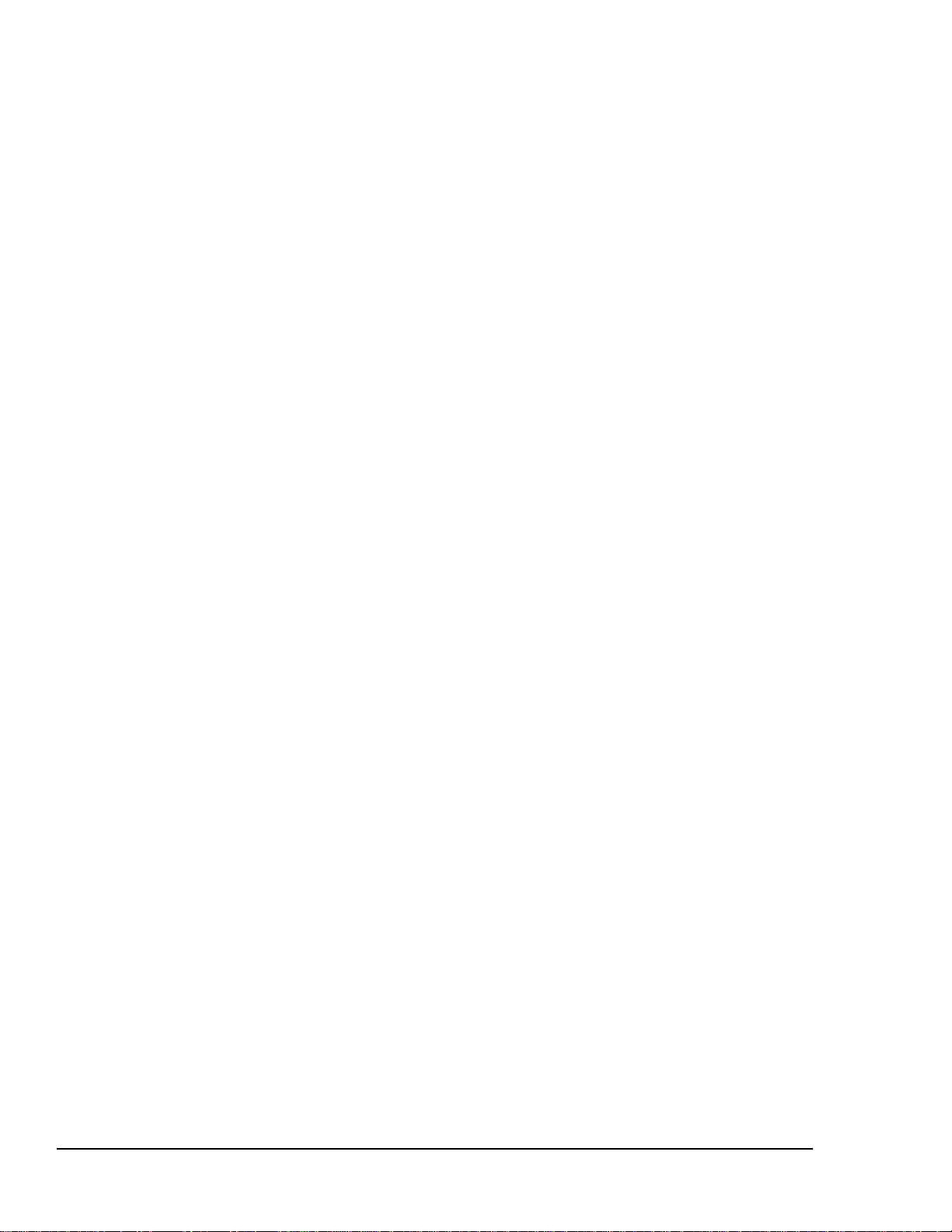
Over de auteurs
Gary Hanson
District in Sandy, Utah (Verenigde Staten). Ze hebben verschillende activiteiten ontwikkeld en
meegeholpen bij het beoordelen van de geschiktheid van de voorbeelden in het hoofdstuk Gebruik
van de TI-34 MultiView™ in deze handleiding.
Margo Lynn Mankus
University of New York in New Paltz, Verenigde Staten. Zij heeft de materialen voor de
TI-34 MultiView gereviseerd en bijgewerkt en heeft verschillende activiteiten voor deze
handleiding ontwikkeld.
en
Aletha Paskett
werkt momenteel in het wiskunde- en technologieonderwijs bij de State
zijn wiskundedocenten in het Jordan Independent School
Important notice regarding book materials
Texas Instruments biedt geen enkele garantie, hetzij impliciet hetzij uitdrukkelijk, met inbegrip
van en niet uitsluitend beperkt tot welke impliciete garanties dan ook wat betreft de
geschiktheid voor verkoop en een specifiek gebruik, voor de programma's of documentatie en
stelt deze documentatie slechts ter beschikking “as-is”.
Texas Instruments kan in geen geval aansprakelijk worden gesteld voor speciale, indirecte,
toevallige of resulter ende schade die in v erband zou staan met of het gev olg is v an de aankoop of
het gebruik van deze pr odukten; de enige en uitsluitende aanspr akel ijkheid, ongeacht de wijze v an
de juridische procedure, die door Texas Instruments wordt gedragen, zal beperkt blijven tot het
bedrag van de aankoopprijs van dit artikel of materiaal. Bovendien kan Texas Instruments niet
aansprakelijk worden gesteld indien een eis tot schadevergoeding wordt ingediend, ongeacht de
aard ervan, tegen het gebruik van deze produkten door een andere persoon.:
Texas Instruments Incorporated
7800 Banner Drive, M/S 3918
Dallas, TX 75251
Attentie: Manager, Business Services
Copyright © 1999, 2000, 2007 Texas Instruments Incorporated. Met uitzondering
van de specifieke rechten die hierin verleend worden, zijn alle rechten voorbehouden.
Gedrukt in de Verenigde Staten.
MultiView, MathPrint, Automatic Power Down, APD en EOS zijn handelsmerken van
Texas Instruments Incorporated.
ii TI-34 MultiView: Een handleiding voor docenten © 2007 TEXAS INSTRUMENTS INCORPORATED
Page 3
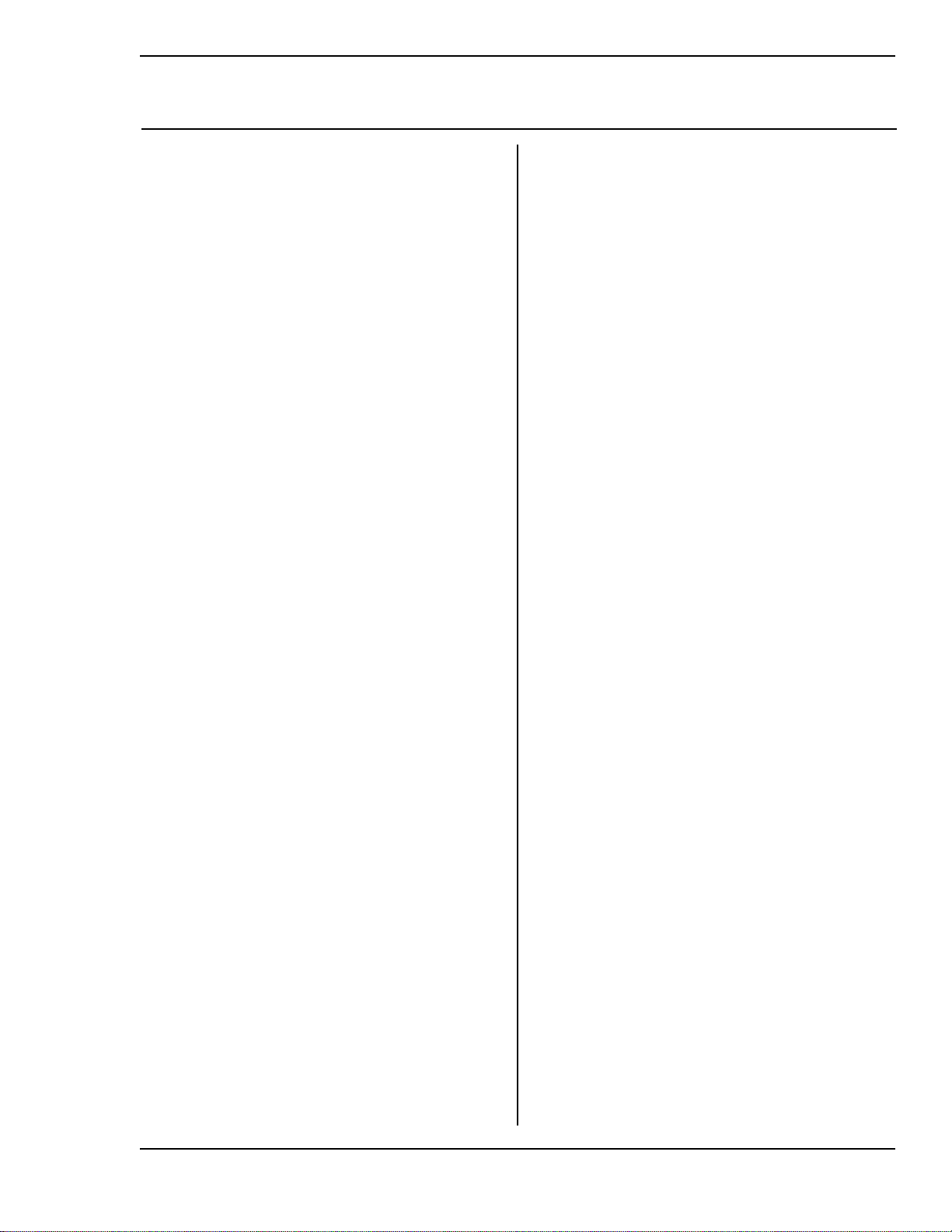
Inhoud
HOOFDSTUK PAG. HOOFDSTUK PAG.
Over de docentenhandleiding v
Over de TI-34 MultiView™
-rekenmachine vi
Activiteiten
Reis door de ruimte
Wetenschappelijke notatie 3
Hartslag
statistieken voor 1 variabele 7
Mijn favoriete recept
Breuken 13
Volgende halte - breukenstation
Breuken 17
Gebruik van de TI-34 MultiViewrekenmachine
1 TI-34 MultiView basisbewerkingen 27
2 Wissen en corrigeren 41
3 Basiswiskunde 45
4 Volgorde van bewerkingen en
haakjes 49
5 Numerieke notatie 55
6 Breuken 59
7 Wiskundemenu 67
8 Decimalen en decimale posities 77
Gebruik van de TI-34 MultiViewrekenmachine
11 Geheugen en opgeslagen variabelen 89
12 Gegevenseditor en lijstconversies 97
13 Statistiek 103
14 Kansen 111
15 Logaritmes en
exponentiële functies 119
16 Pi 123
17 Machten, wortels en omgekeerden 127
18 Hoekinstellingen en conversies 135
19 Polaire en rechthoekige conversies 141
20 Goniometrie 143
Bijlage A
Beknopt overzicht van de toetsen A-1
Bijlage B
Schermindicatoren B-1
Bijlage C
Foutmeldingen C-1
Bijlage D
Ondersteuning en service D-1
Bijlage E
Informatie over de batterijen E-1
(vervolg)
9 Delen met rest door een
geheel getal 79
10 Opgeslagen bewerkingen 81
© 2007 TEXAS INSTRUMENTS INCORPORATED TI-34 MultiView: Een handleiding voor docenten iii
Page 4
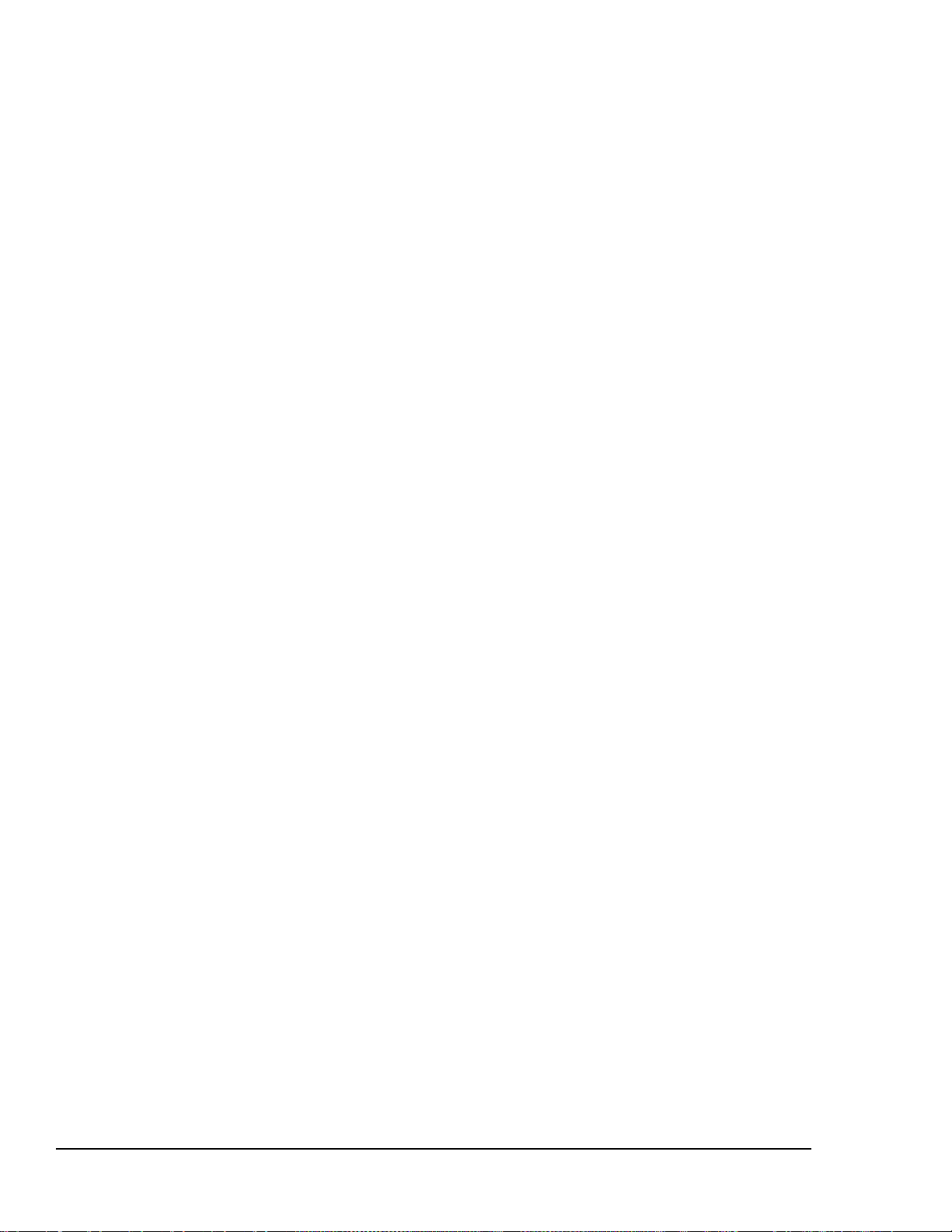
iv TI-34 MultiView: Een handleiding voor docenten © 2007 TEXAS INSTRUMENTS INCORPORATED
Page 5

Over de docentenhandleiding
Opzet van de docentenhandleiding
De handleiding bestaat uit twee delen:
Activiteiten en Gebruik van de
TI-34 MultiView™-rekenmachine. Het deel
Activiteiten is een verzameling activiteiten voor
het integreren van de TI-34 MultiView in het
wiskundeonderwijs. Het deel Gebruik van de
TI-34 MultiView-rekenmachine is ontworpen om
u te helpen leerlingen te leren hoe ze de
rekenmachine kunnen gebruiken.
In elk deel worden de standaardinstellingen
gebruikt, waaronder de MathPrint™-modus,
tenzij anders aangegeven.
Activiteiten
Elke activiteit staat op zichzelf en bevat het
volgende:
• Een overzicht van het wiskundige doel van de
activiteit.
• De wiskundige concepten die worden
ontwikkeld.
• De benodigde materialen om de activiteit uit
te voeren.
• De gedetailleerde werkwijze, inclusief stap
voor stap de toetsaanslagen op de
TI-34 MultiView.
• Een werkblad voor de leerling.
Gebruik van de TI-34 MultiView
Dit deel bevat voorbeelden die u kunt kopiëren op
overhead-sheets. De hoofdstukken zijn
genummerd en bevatten het volgende.
• Een inleidende pagina waarin de
rekenmachinetoetsen worden beschreven die
voorkomen in het voorbeeld, de plaats van die
toetsen op de TI-34 MultiView en belangrijke
opmerkingen over de functies ervan.
• De sheets na de inleidende pagina geven
voorbeelden van praktische toepassingen van
de besproken toets(en). De besproken
toets(en) worden in het zwart weer gegev en op
het TI-34 MultiView-toetsenbord. Bij
voorbeelden met veranderingen van de
modusinstelling worden tevens de
modusinstellingen weergegeven.
De TI-34 MultiView resetten
• U kunt ervoor zorgen dat iedereen op
hetzelfde punt start door uw leerlingen hun
rekenmachine te laten resetten: Druk op
% en selecteer vervolgens 2 (Yes).
Gebruikte conventies in de
docentenhandleiding
• In de tekst geven haakjes [ ] rond het
symbool of de naam van een toets aan dat de
toets een tweede, of alternatieve functie is.
Bijvoorbeeld: %c
• In de tekst is n een geheel getal en x een reëel
getal, tenzij anders gespecificeerd.
© 2007 TEXAS INSTRUMENTS INCORPORATED TI-34 MultiView: Een handleiding voor docenten v
Page 6
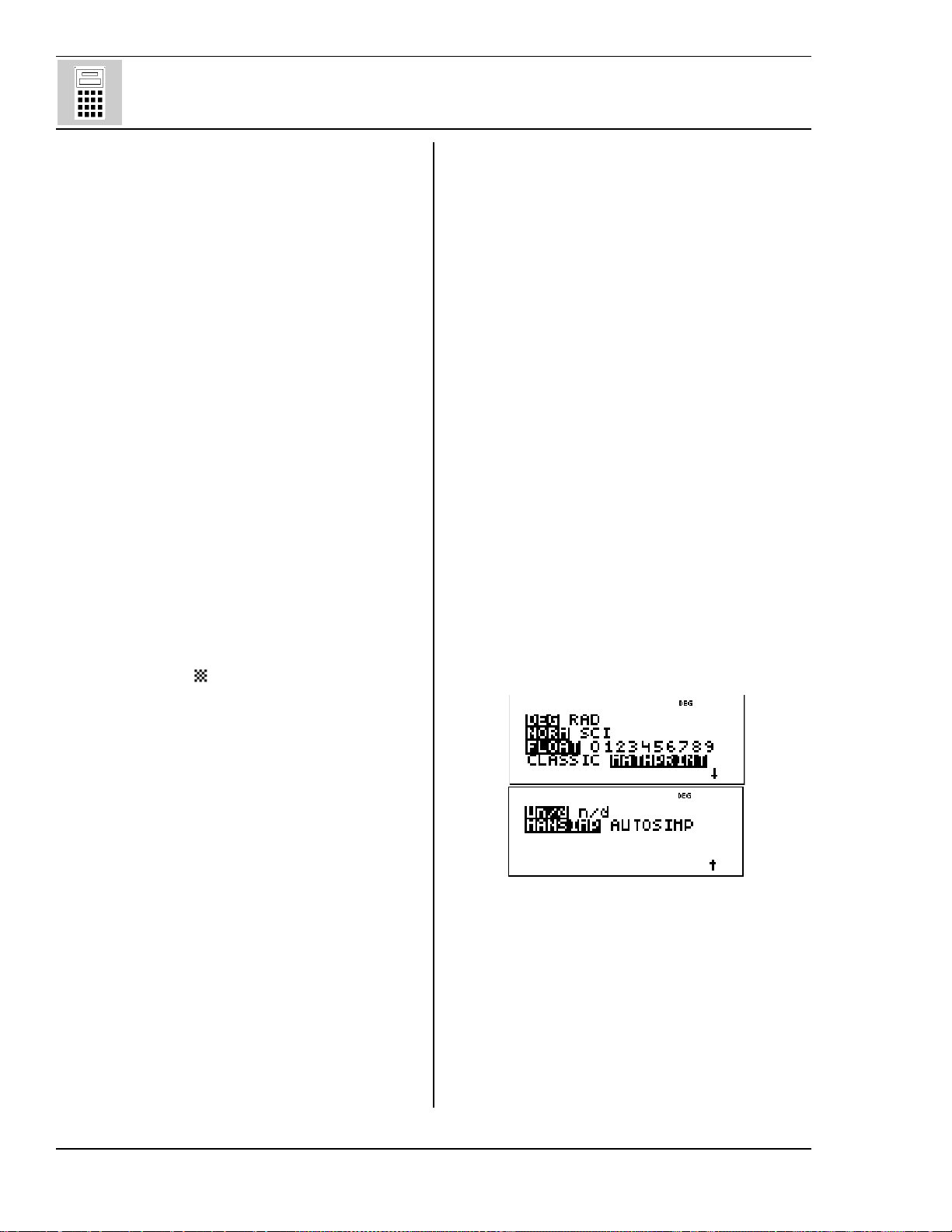
Over de TI-34 MultiView™-rekenmachine
Hoofdscherm
Op het hoofdscherm kunt u wiskundige
uitdrukkingen en functies invoeren, samen met
andere instructies. De antwoorden worden
weergegeven op het hoofdscherm. Op het scherm
van de TI-34 MultiView kunnen maximaal vier
regels met maximaal 16 tekens per regel worden
weergegeven. Voor invoer en uitdrukkingen van
meer dan 16 tekens kunt u naar links en rechts
scrollen (! en ") om de hele invoer of
uitdrukking te zien.
Wanneer u op %s drukt, geeft de
TI-34 MultiView-rekenmachine een leeg
hoofdscherm. Druk op # en $ om eer der e inv o er
te bekijken en opnieuw te gebruiken.
In de MathPrint™-modus kunt u maximaal vier
niveaus met opeenvolgende geneste functies en
uitdrukkingen, waaronder breuken, wortels en
exponenten met ^, xÑ en x2 invoeren. Als u meer
dan vier niveaus probeert in te voeren, dan geeft
de TI-34 MultiView -rekenmachine tijdelijk de
“vol”-cursor weer ( ), en is verdere invoer niet
mogelijk.
Schermindicatoren
Zie Bijlage B voor een lijst met
schermindicatoren.
Volgorde van bewerkingen
De TI-34 MultiView maakt gebruik van het
Equation Operating System (EOS™) om
uitdrukkingen uit te werken. De volgorde van de
bewerkingen vindt u op de voorbeeldsheet in
Hoofdstuk 4, Volgorde van bewerkingen en
haakjes.
Aangezien bewerkingen tussen haakjes het eerst
uitgevoerd worden, kunt u D E gebruiken om de
volgor de van bewerkingen en daarmee de uitkomst
te veranderen.
Modus
Gebruik q om modi te kiezen. Druk op $ #
! " om een modus te kiezen, en op < om
deze te selecteren. Druk op - of %s om
terug te keren naar het hoofdscherm en uw werk
uit te voeren met de gekozen modusinstellingen.
De standaardinstellingen worden weergegeven.
Wanneer u een invoer op het hoofdscherm
berekent, wordt het antwoord afhankelijk van de
ruimte ofwel direct r echts van de inv oer, ofwel aan
de rechterkant v an de volgende regel
weergegeven.
Schermcontrast
De Classic-modus geeft invoer en uitvoer op één
De helderheid en het contrast van het scherm
zijn afhankelijk van de verlichting in de ruimte, de
levensduur van de batterijen en de kijkhoek.
U kunt het contrast als volgt aanpassen:
1. Druk op de %-toets en laat hem weer los.
2. Druk op T (om het scherm donkerder te
maken) of op U (om het scherm lichter te
maken).
regel weer.
De MathPrint-modus geeft de meeste invoer en
uitvoer in wiskundige opmaak weer. Gebruik de
MathPrint-modus voor een betere visuele
weergave om te controleren of wiskundige
uitdrukkingen correct zijn ingevoerd, en om de
juiste wiskundige notatie te stimuleren.
vi TI-34 MultiView: Een handleiding voor docenten © 2007 TEXAS INSTRUMENTS INCORPORATED
Page 7
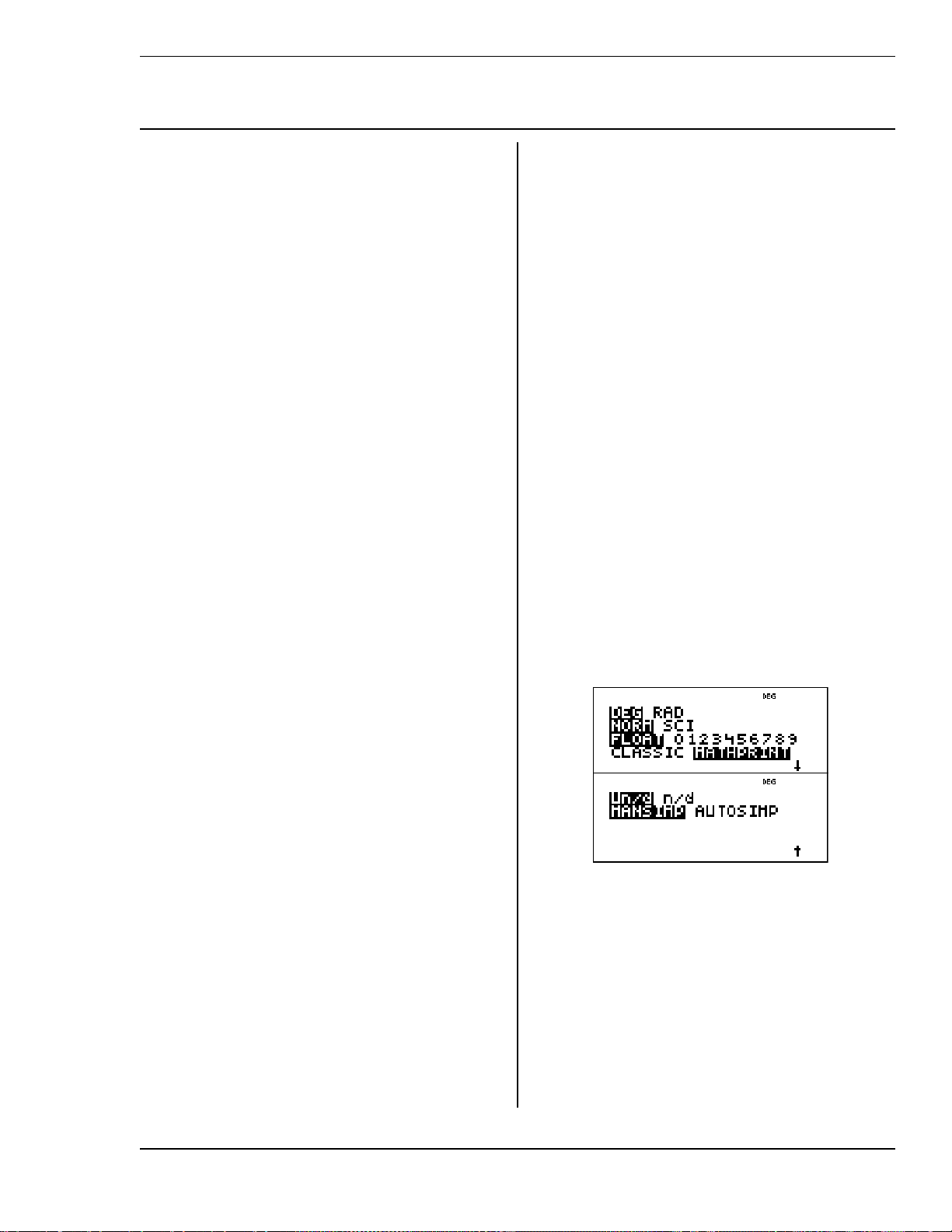
Over de TI-34 MultiView™-rekenmachine
(Vervolg)
Opmerking: Door over te schakelen tussen de
Classic en de MathPrint-modus worden de
geschiedenis van de rekenmachine en opgeslagen
bewerkingen gewist (op1 en op2).
2de functies
Door op % te drukken wordt de indicator 2ND
weergegeven, en krijgt u vervolgens toegang tot
de functie die gedrukt staat boven de volgende
toets die u indrukt. Bijvoorbeeld: 3 %c 125
< berekent de derdemachtswortel van 125 en
geeft het resultaat, 5.
Menu's
Bepaalde toetsen geven menu's weer: H,
%=, %A, %B, d, vv,
%t, %, %h en %{.
Druk op " of $ om te scrollen en een menuoptie
te selecteren, of druk op het corresponderende
nummer naast de menuoptie. Om terug te keren
naar het vorige scherm zonder de optie te
selecteren drukt u op -. Om een menu of
toepassing te verlaten en terug te keren naar het
hoofdscherm drukt u op %s.
Laatste antwoord (ans)
De meest recent berekende uitkomst wordt
opgeslagen in de variabele ans. ans wordt
bewaard in het geheugen, zelfs nadat de
TI-34 MultiView is uitgeschakeld. Het oproepen
van de waarde van ans gaat als volgt:
•Druk op %i (ans wordt weergegeven op
het scherm), of
• Druk op een willekeurige bewerkingstoets (T,
U enz.) als het eerste deel van een invoer.
ans en de operator wor den beide weer gegeven.
De TI-34 MultiView resetten
Door op % te drukken en vervolgens 2
(Yes) te selecteren wordt de rekenmachine
gereset.
Het resetten van de rekenmachine:
• Zet instellingen terug op hun
standaardwaarden, zoals hieronder
weergegeven. (Zie Hoofdstuk 1, TI-34
MultiView basisbewerkingen, voor meer
informatie over de modusinstellingen.)
Eerdere invoer # $
Nadat een uitdrukking uitgewerkt is, gebruikt u
# en $ om door eerdere invoer te scrollen die
opgeslagen is in de geschiedenis van de
TI-34 MultiView. U kunt een eerdere invoer
opnieuw gebruiken door op < te drukken om
deze op de onderste regel te plakken, en
vervolgens de nieuwe uitdrukking te bewerken en
uit te werken.
Wisselen tussen antwoorden r
De wisseltoets geeft de laatst berekende
uitkomst waar mogelijk in verschillende
uitvoeropmaken weer. Druk op r om te wisselen
tussen breuken en decimale antwoorden en
tussen de exacte waarde van pi en een decimale
benadering.
© 2007 TEXAS INSTRUMENTS INCORPORATED TI-34 MultiView: Een handleiding voor docenten vii
• Wist geheugenvariabelen, lopende
bewerkingen, invoer in de geschiedenis,
statistische gegevens, opgeslagen
bewerkingen (op1 en op2) en ans (laatste
antwoord).
Opmerking: In de voorbeelden op de sheets wor dt
steeds uitgegaan van de standaardinstellingen.
(Vervolg)
Page 8
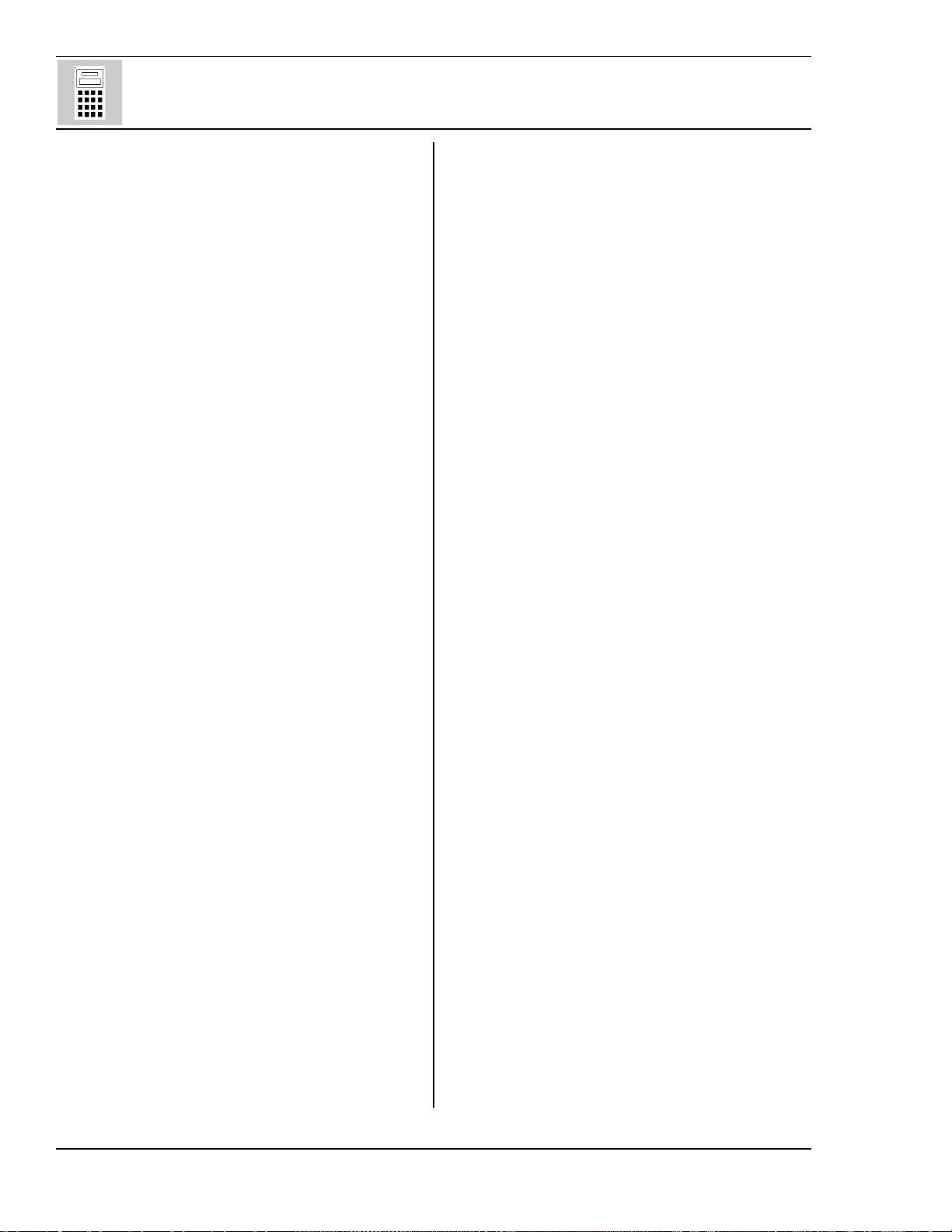
Over de TI-34 MultiView™-rekenmachine
Automatic Power Down™ (APD™)
Als de TI-34 MultiView ongeveer 5 minuten
inactief blijft, wordt deze automatisch
uitgeschakeld door de APD-functie. Druk op &
om de machine weer in te schakelen. Het scherm,
lopende bewerkingen, instellingen en geheugen
blijven bewaard.
Foutmeldingen
Zie Bijlage C voor een overzicht van de
foutmeldingen.
(Vervolg)
viii TI-34 MultiView: Een handleiding voor docenten © 2007 TEXAS INSTRUMENTS INCORPORATED
Page 9
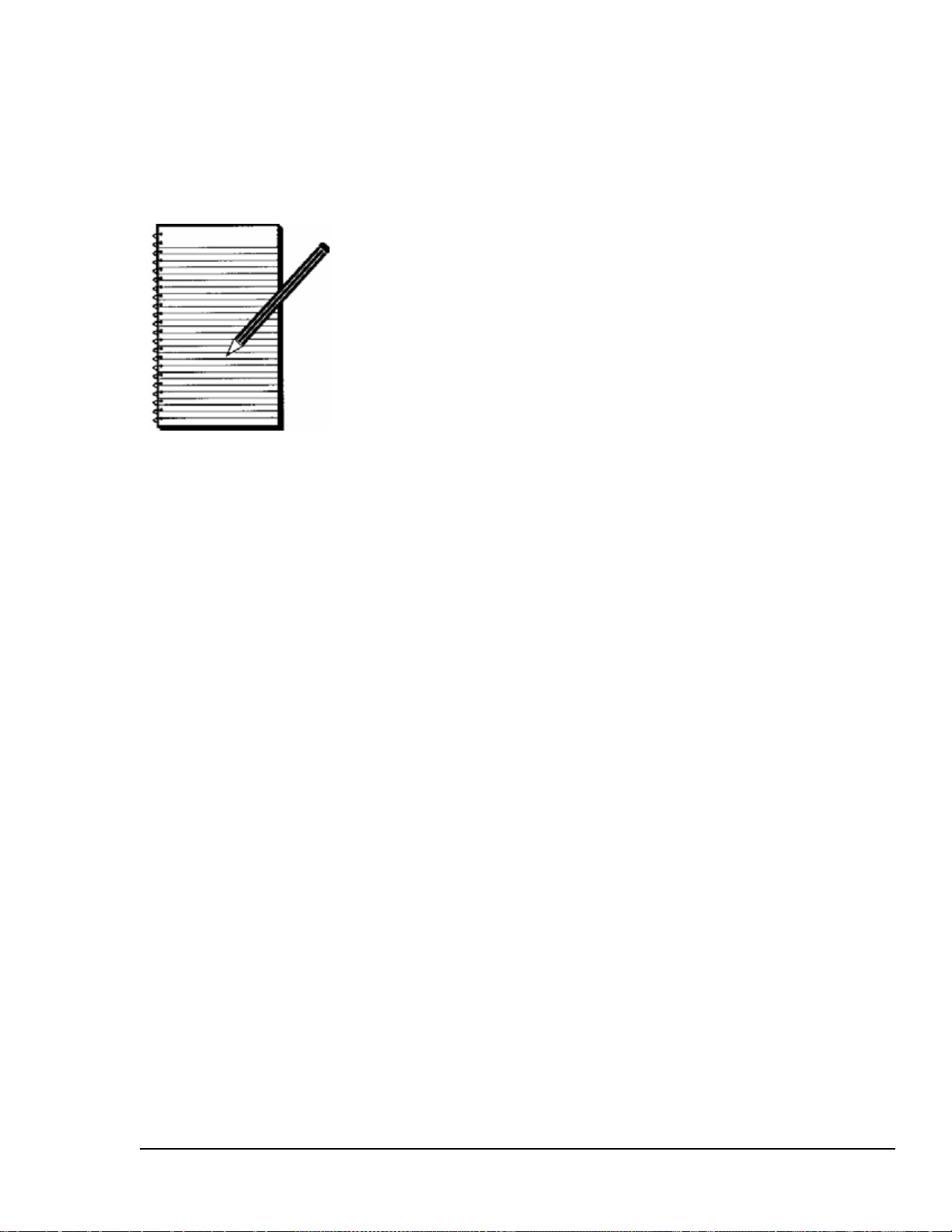
Activiteiten
Reis door de ruimte —
Wetenschappelijke notatie 3
Hartslag —
Statistieken voor 1 variabele 7
Mijn favoriete recept —
Breuken 13
Volgende halte - breukenstation —
Breuken 17
© 2007 TEXAS INSTRUMENTS INCORPORATED TI-34 MultiView: Een handleiding voor docenten 1
Page 10
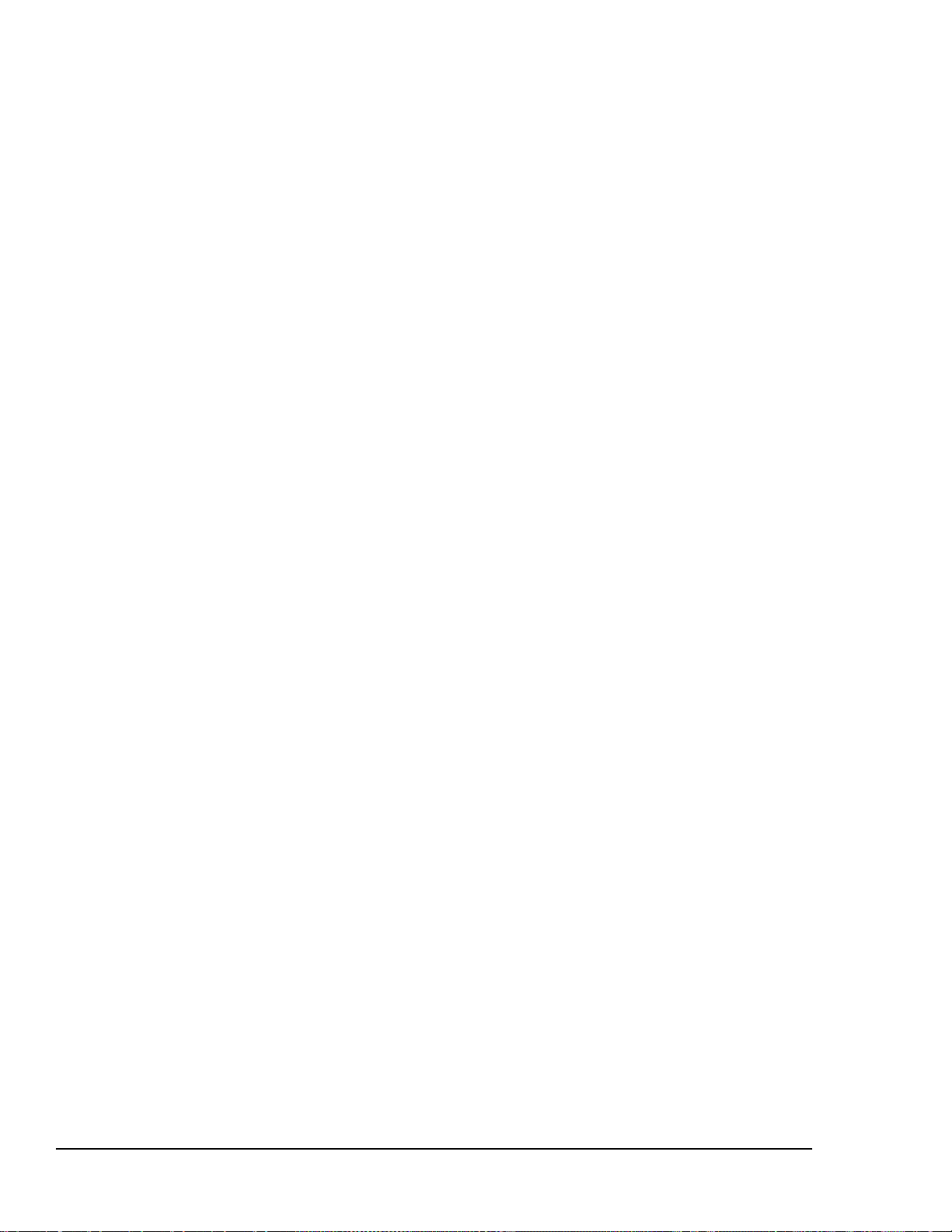
2 TI-34 MultiView: Een handleiding voor docenten © 2007 TEXAS INSTRUMENTS INCORPORATED
Page 11
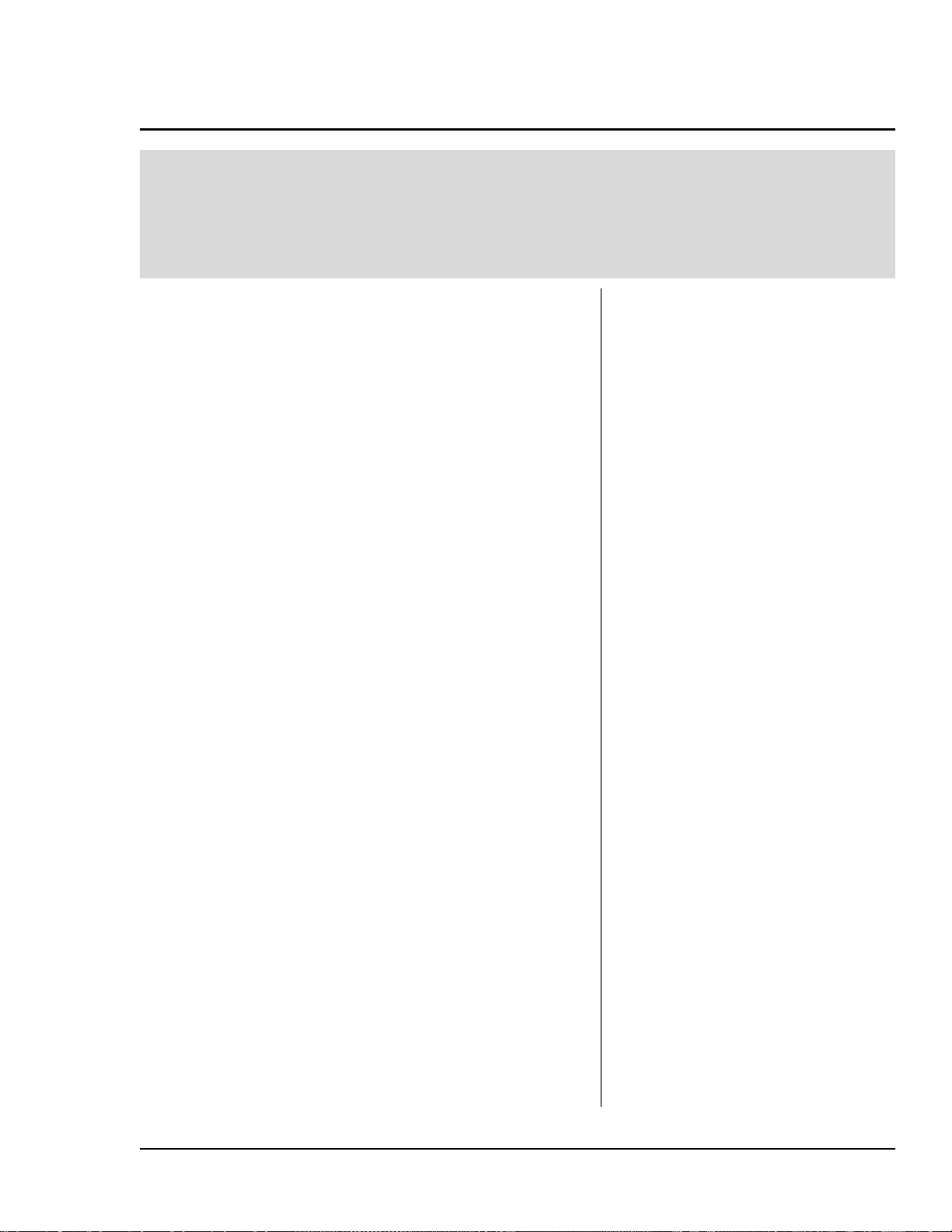
Reis door de ruimte — wetenschappelijke
Overzicht
De leerlingen onderzoeken de wetenschappelijke notatie
door getallen in wetenschappelijke notatie om te zetten,
en ze vervolgens te gebruiken in berekeningen.
Inleiding
Bereid de activiteit voor door uw leerlingen het
volgende te vertellen:
De standaardvorm voor wetenschappelijke notatie
is aaaa
kleiner dan 10, en nnnn een geheel getal is.
1. Laat de leerlingen de volgende getallen in
2. Laat de leerlingen de volgende getallen omzetten
nnnn
¿
10
10
, waarbij aaaa groter dan of gelijk is aan 1 en
1010
wetenschappelijke notatie opschrijven met
potlood en papier.
a. 93 000 000
b. 384 000 000 000
c. 0,00000000000234
d. 0,0000000157
9,3 ¿ 10
3,84 ¿ 10
2,34 ¿ 10
1,57 ¿ 10
7
11
-
12
-8
in wetenschappelijke notatie (SCI) met behulp
van de TI-34 MultiView wetenschappelijke
rekenmachine.
a. 12 000 000
b. 974 000 000
c. 0,0000034
d. 0,000000004
1,2 ¿ 10
9,74 ¿ 10
3,4 ¿ 10
4 ¿ 10
7
8
-6
-9
Wiskundige
concepten
• wetenschappelijke
notatie
• optellen
• delen
³ Voer de volgende stappen uit:
1. Voer het eerste getal in,
2. Druk op
3. Druk op
om het getal in wetenschappelijke
notatie weer te geven.
1,2x10
Materiaal
• TI-34 MultiView™
• potlood
• leerlingenblad
q.
$ " < - <
7
12000000.
Opmerking:
Opmerking:Bij de antwoorden wordt uitgegaan van de
Opmerking:Opmerking:
standaardinstelling voor de drijvende komma.
3. Laat de leerlingen de volgende getallen omzetten
in standaard (NORM) notatie.
a. 5,8
b. 7,32 ¿ 10
c. 6,2 ¿ 10
d. 3 ¿ 10
Opmerking:
Opmerking:Om een negatief getal in te voeren drukt u op
Opmerking:Opmerking:
¿ 10
-8
7
5
-6
58 000 000
732 000
0,0000062
0,00000003
³ Voer de volgende stappen uit:
1. Voer 5.8 in; druk op
2. Voer 7 in; druk op
3. Druk op
$ < - <.
58000000
C.
q.
M en voert u daarna het getal in.
© 2007 TEXAS INSTRUMENTS INCORPORATED TI-34 MultiView: Een handleiding voor docenten 3
Page 12
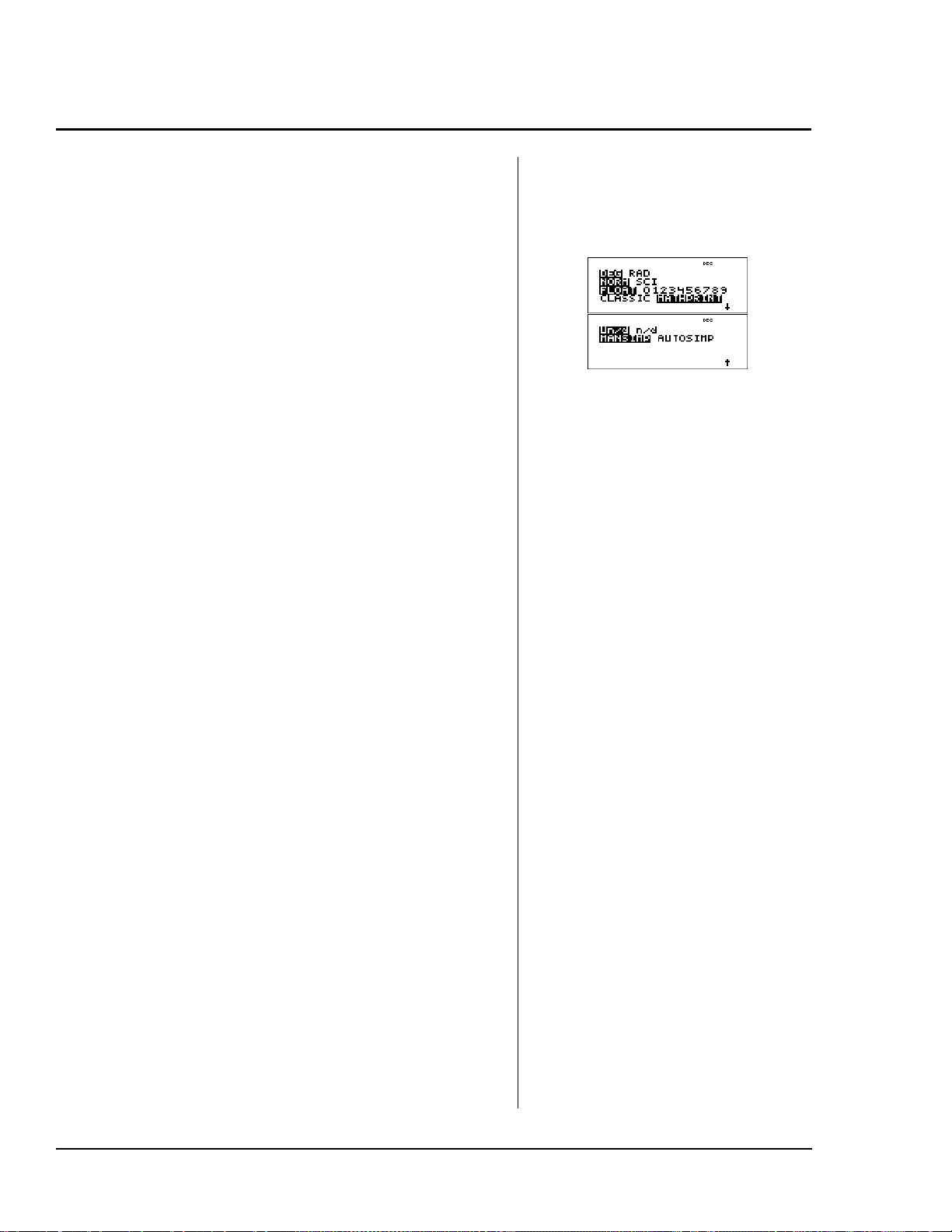
Reis door de ruimte — wetenschappelijke
Activiteit
Leg de volgende opgave voor aan de leerlingen:
Je bent kapitein van een ruimteschip in de verre
toekomst. Je hebt de opdracht gekregen om naar
Alfa Centauri te gaan, en je hebt 5 jaar om daar te
komen. De afstand van de zon naar Alfa Centauri is
2,5 x 10
van de aarde naar de zon is ongeveer 9,3 x 10
13
mijl (1 mijl is ongeveer 1,6 km). De afstand
7
mijl.
Hoewel we nog niet ontdekt hebben hoe we ons met
de snelheid van het licht kunnen verplaatsen, leef jij
in een tijd waarin je schip met de snelheid van het
licht kan reizen.
Licht legt ongeveer 6 x 10
12
mijl af in 1 lichtjaar. Je
neemt de route van de aarde naar de zon, en daarna
naar Alfa Centauri. Kom je op tijd aan in Alfa
Centauri?
Werkwijze
1. Bereken met behulp van de TI-34 MultiView™-
rekenmachine de totale afstand die je moet
afleggen.
2,5 ¿ 10
13
+ 9,3 ¿ 10
7
= 2,5000093 ¿ 10
13
mijl
2. Bereken daarna hoelang je erover zult doen om
die afstand af te leggen. (Afgelegde afstand
lichtjaar)
jaar
.5000093 10
--------------------------------------------
×
610
13
×
12
4.1666821672
=
3. Kun je de reis uitvoeren in de toegewezen tijd van
5jaar?
Ja, als je schip echt zou kunnen reizen met de
snelheid van het licht.
Extra opgave
Gebruik bij het berekenen van de reistijd naar Delta
Centauri het volgende: licht verplaatst zich met een
snelheid van 186 000 mijl per seconde. Een lichtjaar
is de afstand die het licht in een jaar kan afleggen.
Laat de leerlingen één lichtjaar omrekenen naar het
aantal afgelegde mijlen per lichtjaar.
186 000
------------------------------------ -
,
miles
1sec
60sec
------------- 1min
Wij gebruiken hier 6 x 10
benadering van deze waarde.
Antwoord van de extra opgave: het ruimteschip zal er
ongeveer 15 jaar over doen om bij Delta Centauri te
komen.
60min
--------------- -
××
1hour
24hrs
--------------
×
1day
365days
-------------------- -
×
1year
12
mijl in 1 lichtjaar als
5.87 10
----------------------------------------- -
≈
year
12
¾ 1
miles×
³ Aanwijzing: Zorg er voordat u begint
voor dat de TI-34 MultiViewrekenmachine in de MathPrint™modus staat om deze opgave uit te
werken.
Aanwijzing: de aarde ligt op ongeveer
9,3x10
7
mijl van de zon.
³ Voer de volgende stappen uit:
1. Druk op 2,5
9,3
C 7 <.
2,5000093x10
2. Druk op %i P 6 C
12
<.
4,166682167
³ Herinner de leerlingen eraan om
(afhankelijk van de opgave) waar
nodig haakjes in te voeren, om
zeker te zijn van de gewenste
volgorde van de bewerkingen.
Voorbeeld: in de Classic-modus
moet (2,5000093 x 10^13) ¾ (6 x
10^12) de haakjes bevatten om het
juiste resultaat te krijgen.
³ Leerlingen kunnen meer te weten
komen over dit onderwerp door de
websites van de NASA te bezoeken.
C13 " T
13
4 TI-34 MultiView: Een handleiding voor docenten © 2007 TEXAS INSTRUMENTS INCORPORATED
Page 13
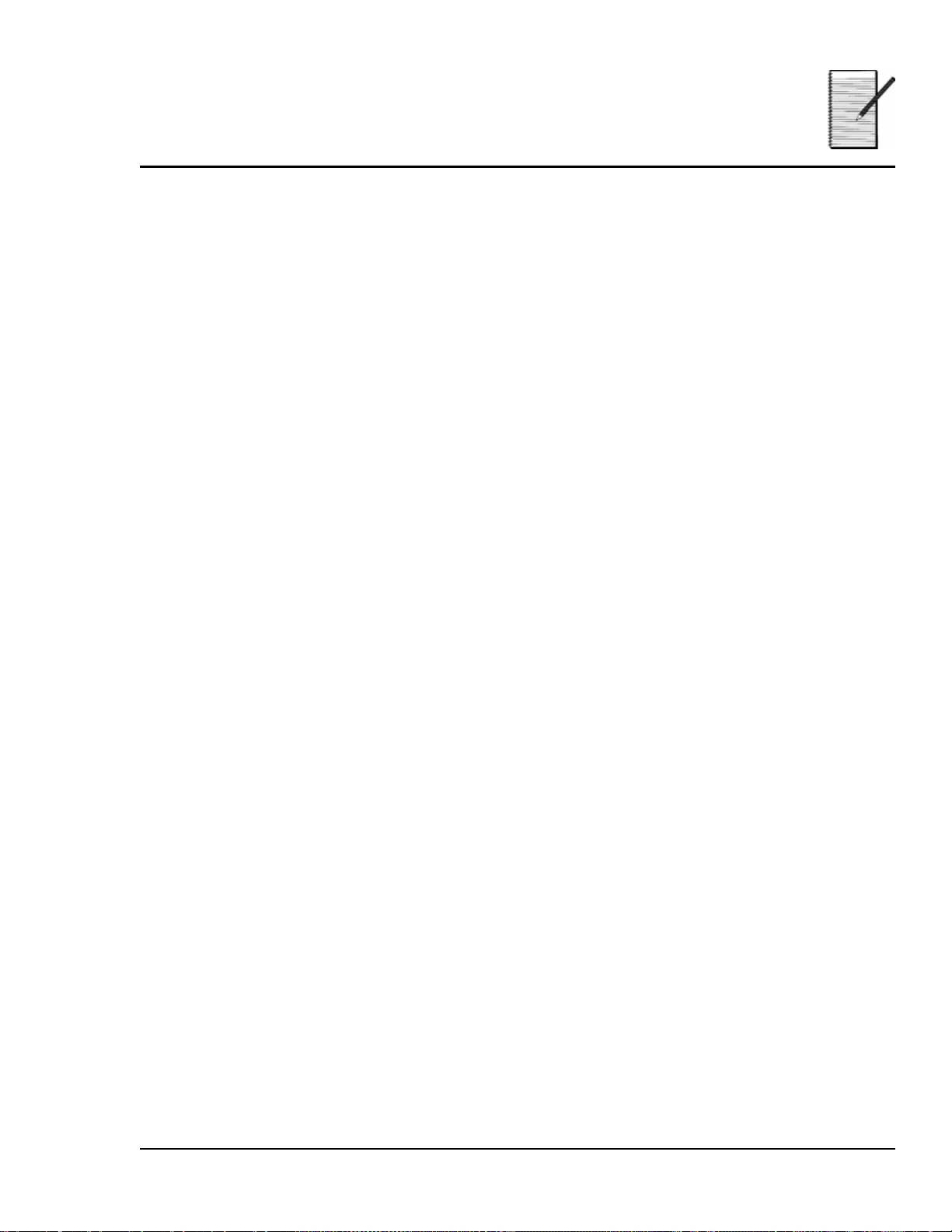
Reis door de ruimte —
Naam ___________________________
wetenschappelijke notatie
Datum___________________________
Opgaven
1. Schrijf de volgende getallen in wetenschappelijke notatie.
Standaardnotatie Wetenschappelijke notatie
a. 93 000 000 __________________________
b. 384 000 000 000 __________________________
c. 0,00000000000234 __________________________
d. 0,0000000157 __________________________
2. Zet de volgende getallen met behulp van de TI-34 MultiView™-rekenmachine om
in wetenschappelijke notatie met behulp van de SCI-modus.
Standaardnotatie Wetenschappelijke notatie
a. 12 000 000 __________________________
b. 974 000 000 __________________________
c. 0,0000034 __________________________
d. 0,000000004 __________________________
3. Zet de volgende getallen met behulp van de TI-34 MultiVi ew-rekenmachine om in
de standaard decimale notatie met behulp van de NORM-modus.
Wetenschappelijke notatie Standaardnotatie
a. 5,8 ¿ 10
b. 7,32 ¿ 10
c. 6,2 ¿ 10
d. 3 ¿ 10
7
5
-6
-8
_________________________
_________________________
_________________________
_________________________
© 2007 TEXAS INSTRUMENTS INCORPORATED TI-34 MultiView: Een handleiding voor docenten 5
Page 14
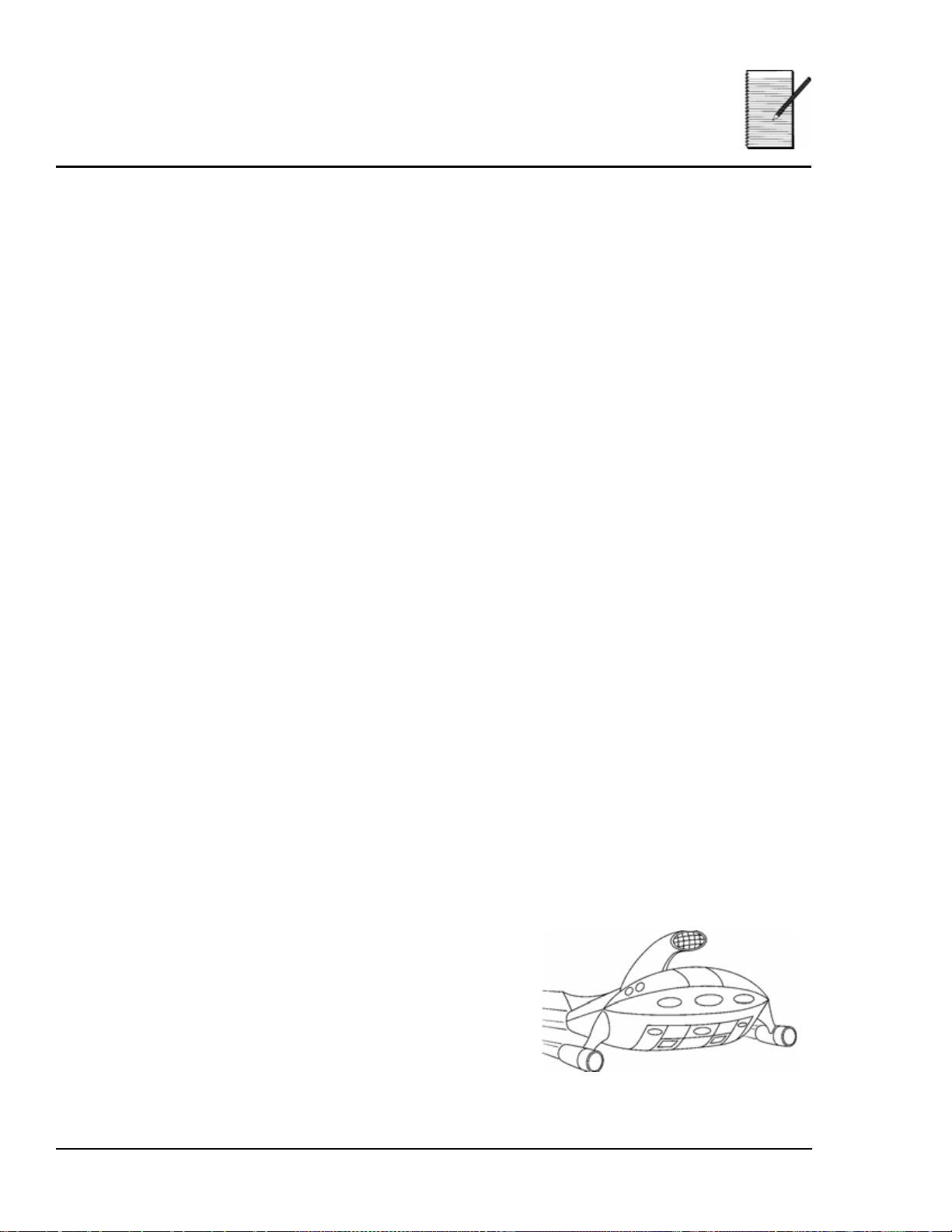
Reis door de ruimte —
Naam ___________________________
wetenschappelijke notatie
Datum___________________________
Opgave
Je bent kapitein van een ruimteschip in de verre toekomst. Je hebt de opdracht
gekregen om naar Alfa Centauri te gaan, en je hebt 5 jaar om daar te komen. De
13
afstand van de zon naar Alfa Centauri is 2,5 x 10
De afstand van de aarde naar de zon is ongeveer 9,3 x 10
Hoewel we nog niet ontdekt hebben hoe we ons met de snelheid van het licht kunnen
verplaatsen, leef jij in een tijd waarin je schip met de snelheid van het licht kan
reizen.
Licht legt ongeveer 6 x 1012 mijl af in 1 lichtjaar. Je neemt de route van de aarde
naar de zon, en daarna naar Alfa Centauri. Kom je op tijd aan in Alfa Centauri?
mijl (1 mijl is ongeveer 1,6 km).
7
mijl.
Werkwijze
1. Bereken met behulp van de TI-34 MultiView™-rekenmachine de totale afstand
die je moet afleggen. Ga er bij deze ruwe schatting vanuit dat je de afstand als
een rechte lijn van de aarde naar de zon meet, en vervolgens naar Alfa Centauri.
____________________________________________________________________________
Aanwijzing: zorg ervoor dat je rekenmachine in de wetenschappelijke notatiemodus staat voordat je met de
berekening begint.
Bereken daarna hoelang je erover zult doen om die afstand af te leggen.
(Afgelegde afstand ¾ 1 lichtjaar)
Aanwijzing: zorg ervoor dat je waar nodig haakjes gebruikt om de juiste uitkomst van deze deling te krijgen.
_________________________________________________________________
_________________________________________________________________
2. Kun je de reis uitvoeren in de toegewezen tijd van 5 jaar?
_________________________________________________________________
Extra opgave
Nu je de opdracht succesvol hebt uitgevoerd, hebben ze je gevraagd om nog een reis
te maken. De afstand van de zon naar Delta
Centauri is 9 x 1013 mijl. Hoelang zul je erover doen
om daar te komen vanaf de aarde?
Aanwijzing: de aarde ligt ongeveer 9,3 ¿ 107 mijl van de zon.
Je reis op dit ruimteschip is natuurlijk verzonnen.
Als je meer wilt weten over afstanden in de ruimte,
ga dan eens naar de websites van de NASA.
6 TI-34MultiView: Een handleiding voor docenten © 2007 TEXAS INSTRUMENTS INCORPORATED
Page 15
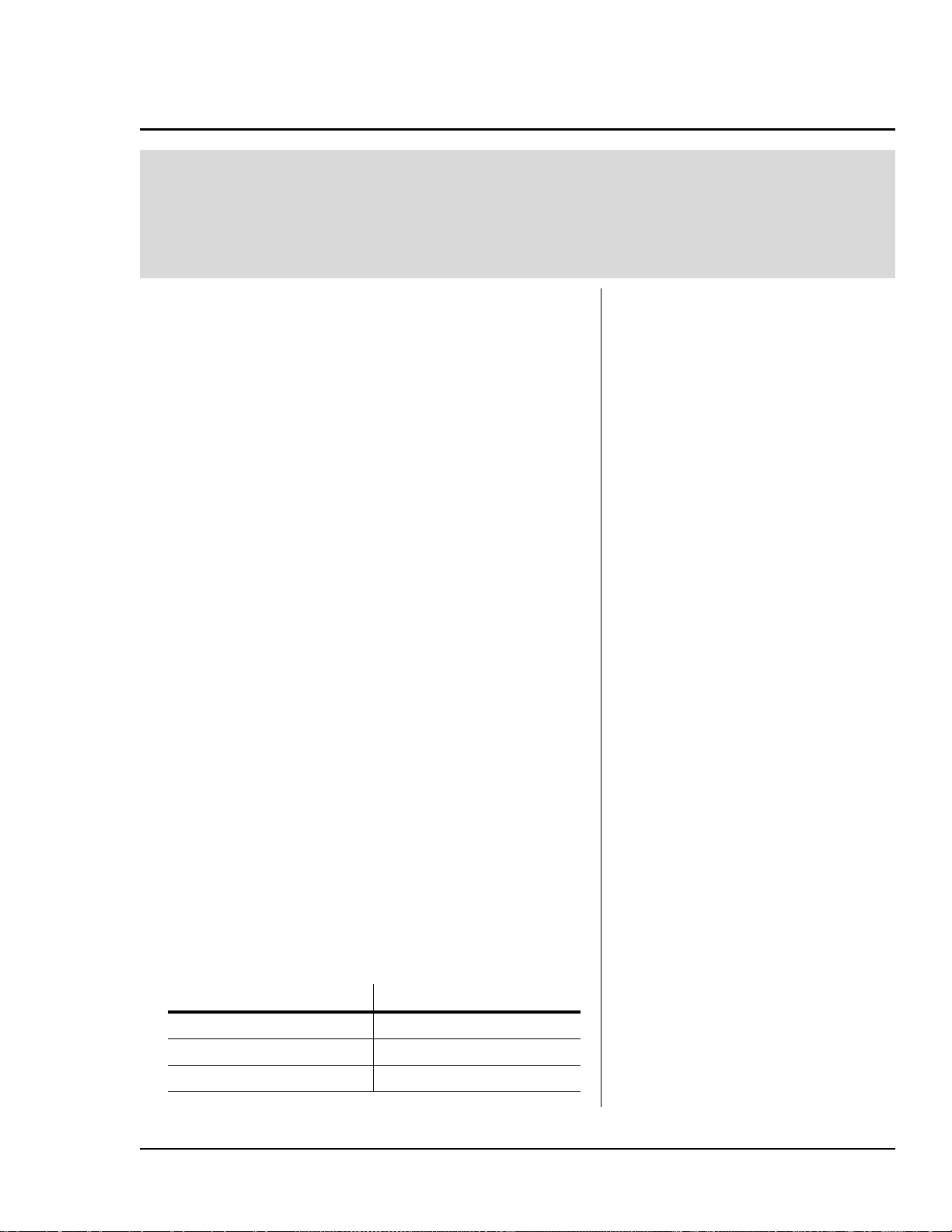
Hartslag — statistieken voor 1 variabele
Overzicht
Leerlingen gebruiken de gegevenseditor en de
statistiekfunctie van de TI-34 MultiView™rekenmachine om het effect van inspanning op de
hartslag te onderzoeken.
Inleiding
De leerlingen kunnen in kleinere groepjes bij elkaar
gezet worden om het in te voeren aantal gegevens zo
klein mogelijk te houden. Vraag de leerlingen:
• Wat denk je dat de gemiddelde hartslag is voor
iemand van jouw leeftijd?
• En hoe is die na inspanning?
Activiteit
Laat de leerlingen het volgende onderzoek uitvoeren
om hun schattingen te controleren.
1. Laat de leerlingen hun hartslag in rustsituatie
meten door gedurende 1 minuut hun polsslag op
te nemen. (U kunt ze de polsslag gedurende 10
seconden laten opnemen en dit vermenigvuldigen
met 6, maar dit is misschien de rustigste minuut
van uw dag!)
2. Verzamel de gegevens in een tabel. Voer de
hartslag van elke leerling in en zet een
turfstreepje in de kolom Hartslag. Als andere
leerlingen dezelfde hartslag hebben, voegt u een
turfstreepje toe in de kolom Hartslag.
3. Voer de hartslaggegevens in in de
TI-34 MultiView wetenschappelijke
rekenmachine.
a. Voer de eerste hartslag uit de tabel in in L1,
en het aantal turfstreepjes voor die hartslag
in L2. U gebruikt L2 voor de frequentie.
b. Druk op
bijvoorbeeld de eerste hartslag in en druk op
$.
c. Laten we als voorbeeld een klas met 22
leerlingen nemen:
Hartslag Leerlingen Hartslag Leerlingen
60 3 63 3
61 5 64 1
62 6 65 4
$ tussen de invoeren. Voer
Wiskundige
concepten
• gemiddelde,
minimum, maximum
en bereik
³ Voer de volgende stappen uit:
1. Druk op
de frequenties in te voeren. Voer de
hartslagen in L1 in en de frequenties
in L2. Druk op
invoeren, en op
L2 te gaan.
2. Blijf invoeren tot u alle hartslagen
en frequenties heeft ingevoerd.
3. Druk op
4. Druk op 1 om 1-var statistieken te
kiezen.
5. Kies L1 voor de gegevens en L2
voor de frequentie.
6. Druk op
statistiek te bekijken.
Materiaal
• TI-34 MultiView
• stopwatch of een
horloge met
secondewijzer
• leerlingenblad
v om de hartslagen en
$ tussen de
" om van L1 naar
%t.
< om de 1-var
© 2007 TEXAS INSTRUMENTS INCORPORATED TI-34 MultiView: Een handleiding voor docenten 7
Page 16
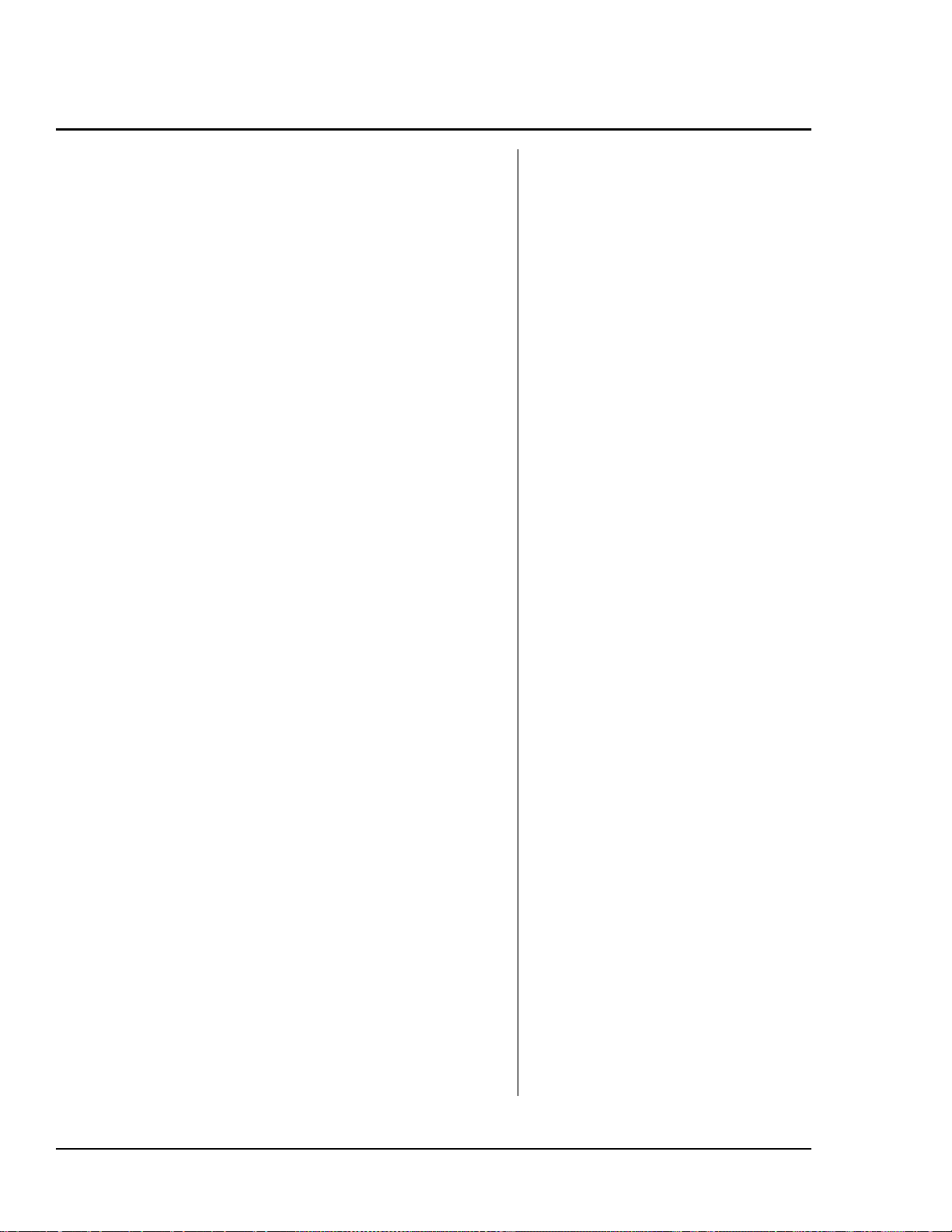
Hartslag — statistieken voor 1 variabele (Vervolg)
4. Controleer de statistische berekeningen. Nadat
de leerlingen
legt u uit dat
Vraag de leerlingen:
Òx (Sigma x) hebben weergegeven,
Òx de som van alle hartslagen is.
• Hoeveel hartslagen zijn er totaal ingevoerd
van alle leerlingen samen in één minuut? Dat
is
Òx
.
• Van hoeveel leerlingen zijn gegevens
ingevoerd? Dat is nnnn.
• Hoe kunnen we de gemiddelde hartslag
berekenen? Dat is
Σx
Ï
.
------ 62.27272727=
n
• Is de gemiddelde hartslag hoger of lager dan
je verwacht had?
5. Nu gaan we kijken naar het effect van
inspanning op de hartslag. Laat de leerlingen in
tweetallen werken en samen de taak uitvoeren. U
kunt ook een taak bedenken die een leerling
veilig in z'n eentje kan uitvoeren om zijn hartslag
te verhogen. Vertel de leerlingen:
Als iemand tijdens de activiteit pijn, duizeligheid
of kortademigheid voelt, stop dan onmiddellijk.
6. Laat de leerlingen 2 minuten op hun plaats
rennen en geef ze de volgende instructies:
a.
Neem je polsslag op gedurende 1 minuut.
b.
Noteer je hartslag zoals hiervoor.
c. Voer de gegevens van de hele klas in in de
rekenmachine.
d. Vergelijk de gemiddelde hartslag na het
rennen met de hartslag in de rustsituatie.
7. Laat de leerlingen nu 2 minuten springen. Geef
ze de opdracht om hun polsslag weer gedurende 1
minuut op te nemen en te noteren. Laat hen de
gegevens van de hele klas weer invoeren in de
rekenmachine en de gemiddelde hartslag
berekenen na het springen. Vergelijk dit met de
andere twee gemiddelden.
8. Geef de leerlingen de opdracht om een
staafgrafiek te maken van de 3 gegevenssets die
ze hebben verzameld. Vraag de leerlingen:
• In welk opzicht zijn de staafgrafieken
hetzelfde?
• In welk opzicht verschillen ze van elkaar?
• Zijn de gegevens op dezelfde wijze
gegroepeerd, of zijn ze meer verspreid in de
ene grafiek in vergelijking met in de andere?
³ Voer de volgende stappen uit:
1. Bekijk de statistische gegevens.
n moet gelijk zijn aan het totaal
aantal leerlingen. In dit voorbeeld
geldt n = 22.
2. Druk op
de gemiddelde hartslag te zien.
Ï = 62.27272727
3. Druk op
Òx = 1370
Opmerking: de getallen zijn de
uitkomsten bij het voorbeeld dat
beschreven is in deze activiteit. De
uitkomsten voor uw eigen
leerlingen zullen anders zijn
afhankelijk van de grootte van de
groep en de gemeten hartslagen.
$ om naar Ï te gaan om
$ tot u Òx ziet.
8 TI-34 MultiView: Een handleiding voor docenten © 2007 TEXAS INSTRUMENTS INCORPORATED
Page 17
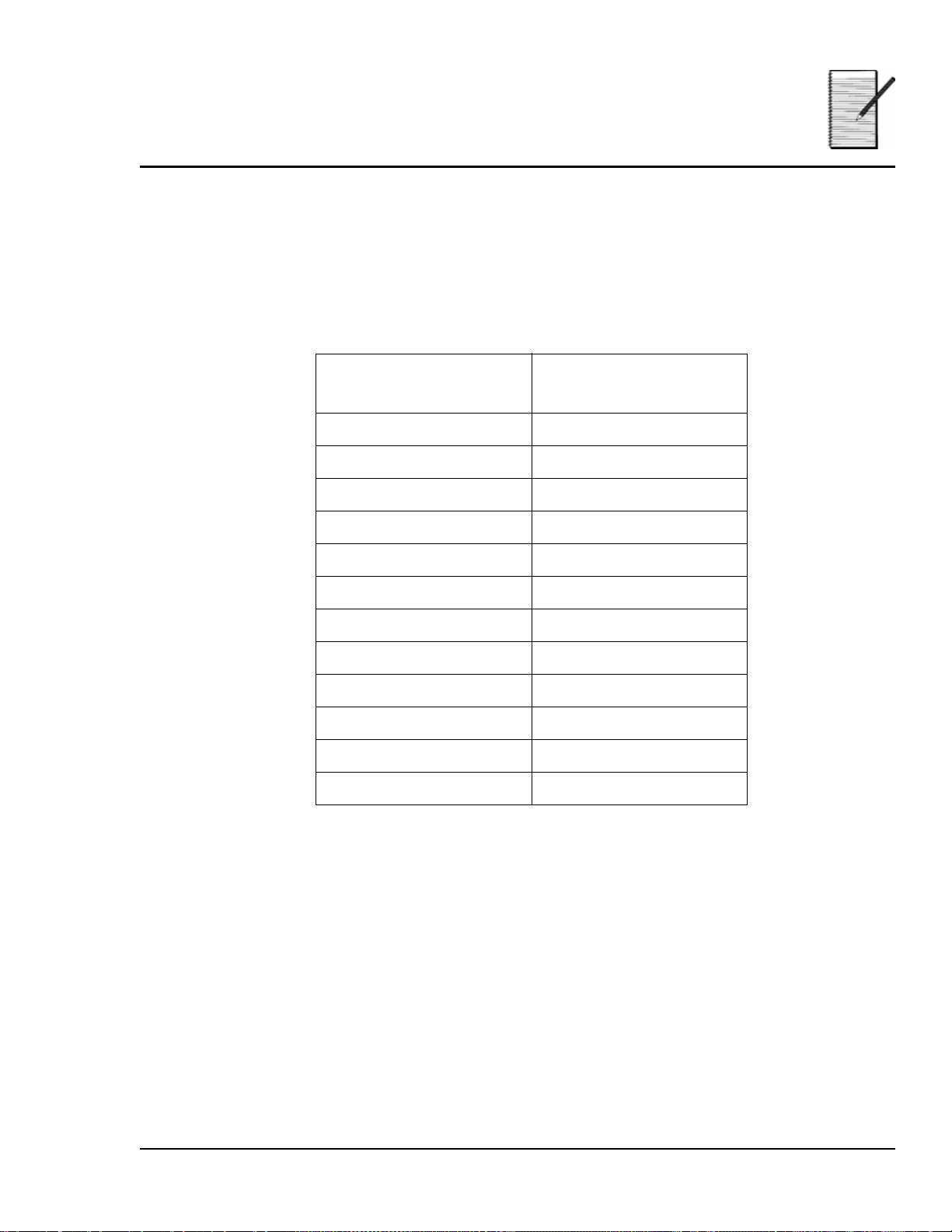
Hartslag —
Naam ___________________________
statistieken voor 1 variabele
Datum___________________________
Opgave
Wat denk je dat de gemiddelde hartslag in rustsituatie is voor iemand van jouw
leeftijd? En hoe is die na inspanning?
Werkwijze
1. Gebruik deze tabel om de gegevens van je klas in te noteren (in rustsituatie).
Hartslagen per minuut
(rust)
Frequentie
2. Wat is de gemiddelde hartslag van de klas (groep)? ________________________
3. Beantwoord de volgende vragen op basis van de gegevens:
a. Wat is het totaal aantal hartslagen van de hele klas in die minuut? Neem het
symbool en het getal over van de rekenmachine. _________________________
b. Wat is het totaal aantal leerlingen van wie de hartslag is ingevoerd? Neem het
symbool en het getal over van de rekenmachine. ________________________
c. Hoe zou je de gemiddelde hartslag van de klas berekenen? _______________
Is je antwoord hetzelfde als in vraag 2? _________________________________
© 2007 TEXAS INSTRUMENTS INCORPORATED TI-34 MultiView: Een handleiding voor docenten 9
Page 18
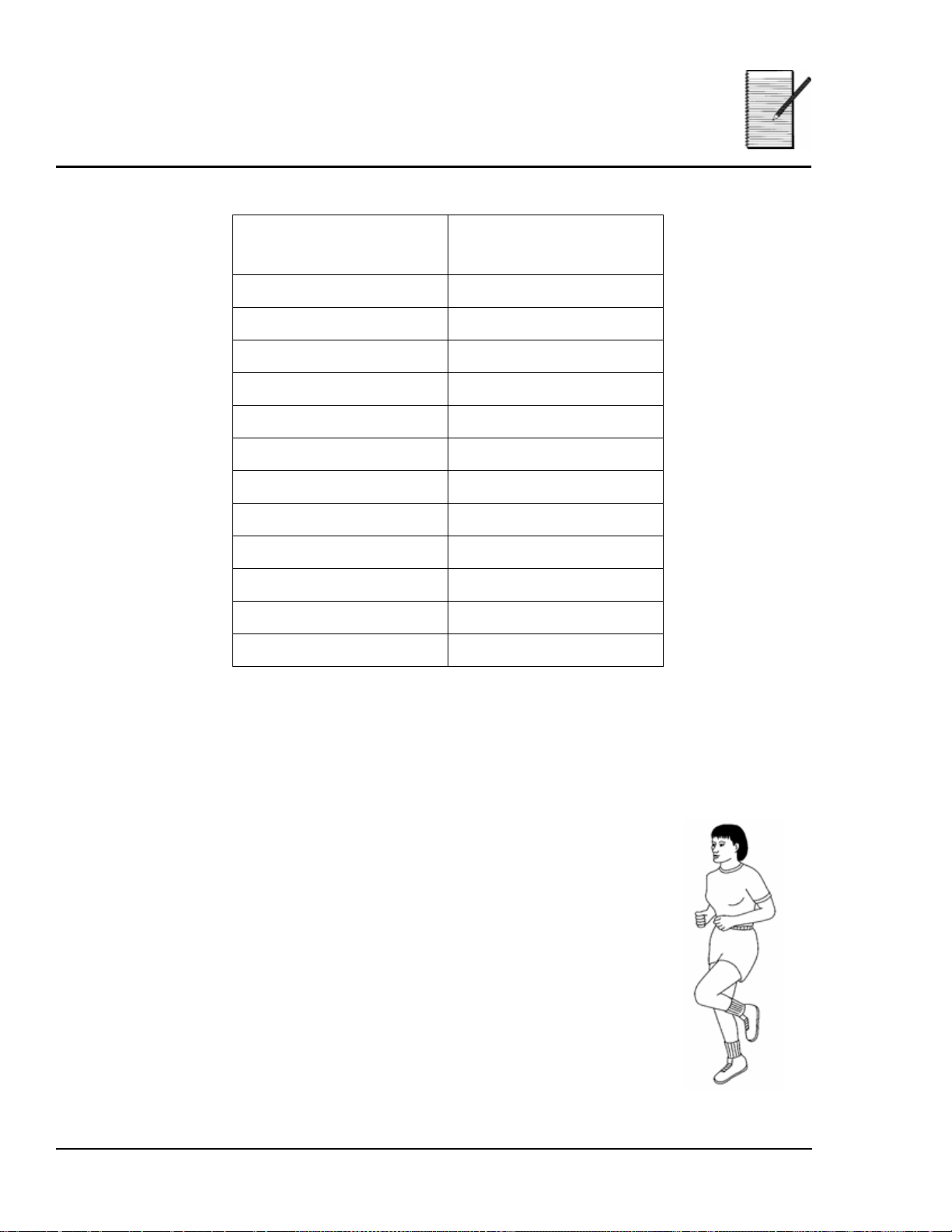
Hartslag —
Naam ___________________________
statistieken voor 1 variabele
4. Gebruik deze tabel om de gegevens van je klas of groep in te noteren (na rennen).
Hartslagen per minuut
(rennen)
Datum___________________________
Frequentie
5. Wat is de gemiddelde hartslag van de klas (groep)? ________________________
6. Beantwoord de volgende vragen op basis van de gegevens:
a. Wat is het totaal aantal hartslagen van de hele klas in die minuut? Neem het
symbool en het getal over van de rekenmachine. _______
b. Wat is het totaal aantal leerlingen van wie de hartslag is
ingevoerd? Neem het symbool en het getal over van de
rekenmachine.
___________________________________________________
c. Hoe zou je de gemiddelde hartslag van de klas berekenen?
___________________________________________________
Is je antwoord hetzelfde als in vraag 5? _______________
10 TI-34 MultiView: Een handleiding voor docenten © 2007 TEXAS INSTRUMENTS INCORPORATED
Page 19

Hartslag —
Naam ___________________________
statistieken voor 1 variabele
7. Gebruik deze tabel om de gegevens van je klas in te noteren (na springen).
Hartslagen per minuut
(springen)
Datum___________________________
Frequentie
8. Wat is de gemiddelde hartslag van de klas (groep)? ________________________
9. Wat is het totaal aantal hartslagen van de hele klas in die minuut? _________
10.Beantwoord de volgen de vragen op basis van de gegevens:
a. Wat is het totaal aantal hartslagen van de hele klas in die minuut? Neem het
symbool en het getal over van de rekenmachine. _______________________
b. Wat is het totaal aantal leerlingen van wie de hartslag is ingevoerd? Neem het
symbool en het getal over van de rekenmachine. _______________________
c. Hoe zou je de gemiddelde hartslag van de klas berekenen? ______________
Is je antwoord hetzelfde als in vraag 8? ________________________________
© 2007 TEXAS INSTRUMENTS INCORPORATED TI-34 MultiView: Een handleiding voor docenten 11
Page 20
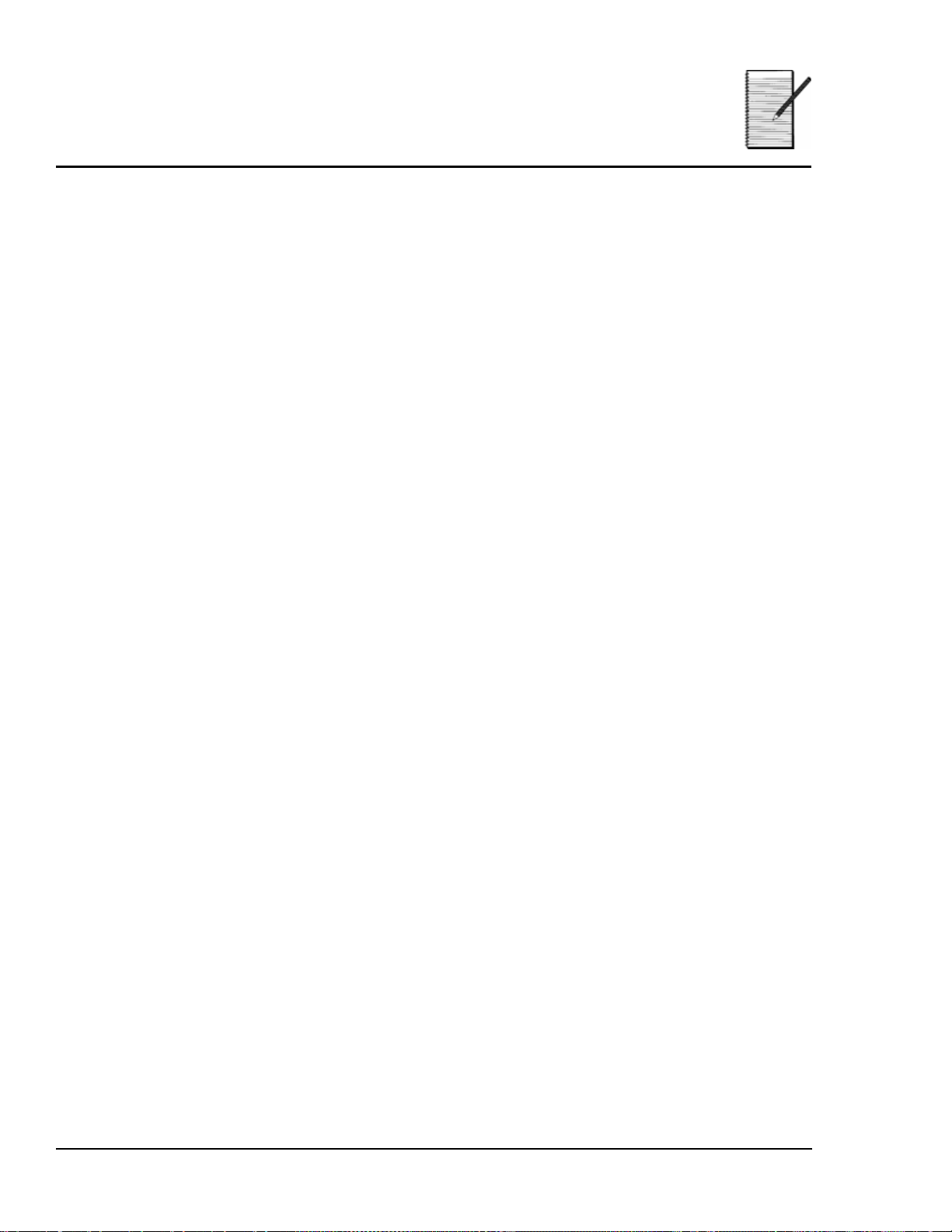
Hartslag —
Naam ___________________________
statistieken voor 1 variabele
11.Maak een staafgrafiek voor elk van de drie gegevensverzamelingen die je hebt
verzameld.
Rust Rennen Springen
Datum___________________________
12.In welk opzicht zijn de staafgrafieken hetzelfde? In welk opzicht verschillen ze
van elkaar?
_______________________________________________________________________
_______________________________________________________________________
13.Zijn de gegevens hetzelfde gegroepeerd, of zijn ze meer verspreid in de ene
grafiek in vergelijking met in de andere?__________________________________
_______________________________________________________________________
_______________________________________________________________________
12 TI-34 MultiView: Een handleiding voor docenten © 2007 TEXAS INSTRUMENTS INCORPORATED
Page 21
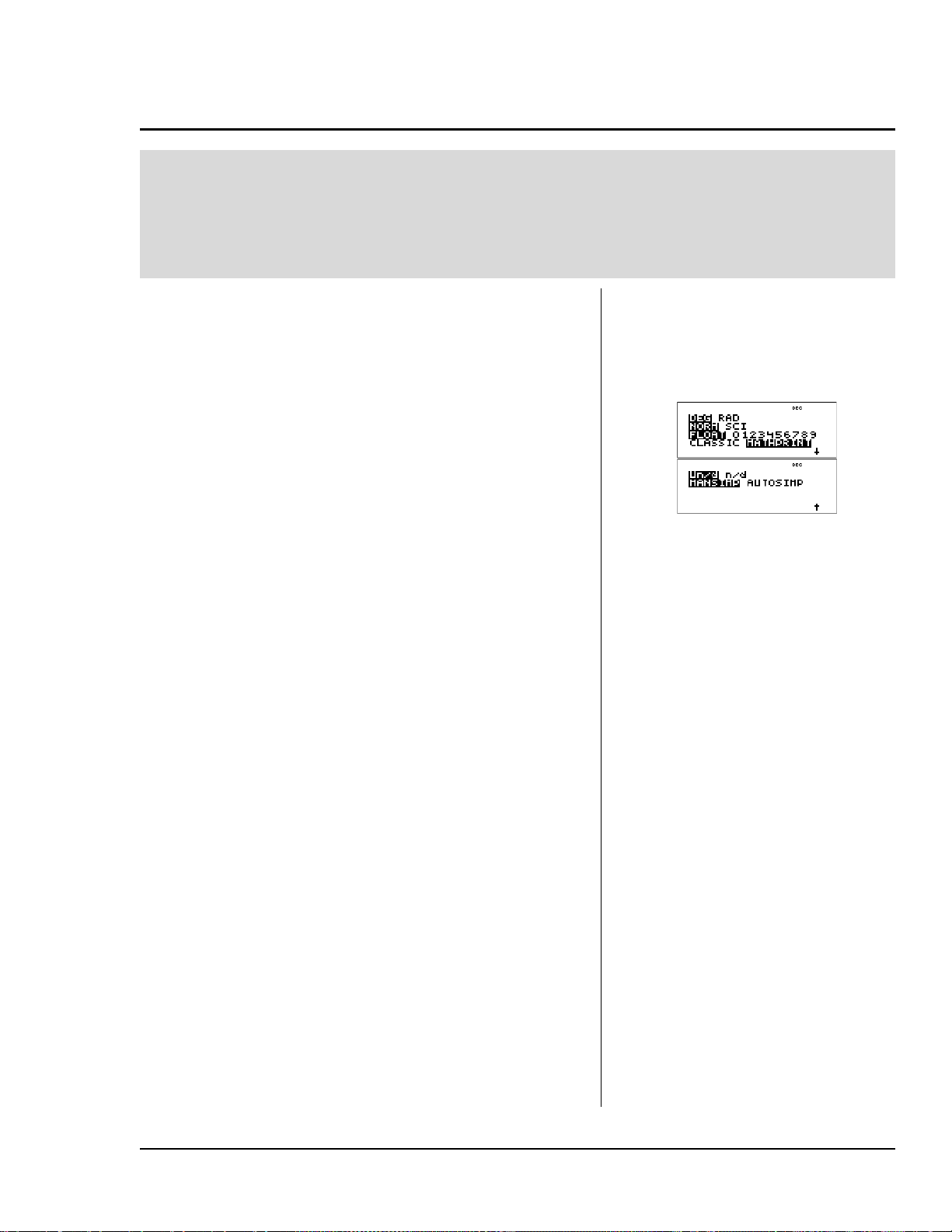
Mijn favoriete recept — breuken
Overzicht
Leerlingen tellen het volume van de ingrediënten van een
koekjesrecept bij elkaar op om de maat van de
beslagkom te bepalen die ze nodig hebben voordat ze
met het recept beginnen.
Inleiding
Bereid de activiteit voor doot de leerlingen te laten
zien hoe ze gemengde getallen in de rekenmachine
kunnen invoeren, en hoe ze deze kunnen optellen en
vereenvoudigen.
1. Laat de leerlingen oefenen met het optellen van
gemengde getallen.
4
5
-- -
a. 4 + 3 8
b. 9 + 6 16
c. 5 + 3 8
d. 8 + 7 15
-- -
8
5
4
7
-- -
-- -
8
5
1
5
-- -
-- -
9
6
1
4
-- -
-- -
3
7
2. Laat de leerlingen oefenen met het
vereenvoudigen van breuken en gemengde
getallen.
9
a.
------
12
------
24
6
-- -
8
4
-- -
6
4
b. 9 9
c.
d. 8 8
17
------
40
27
------
40
17
------
18
19
------
21
3
-- -
4
3
-- -
4
2
-- -
3
1
-- -
6
Wiskundige
concepten
• breuken optellen
•breuken
vereenvoudigen
³ Aanwijzing: Zorg er voordat u begint
voor dat de TI-34 MultiViewrekenmachine in de MathPrint™, Un/d
en Mansimp-modi staat.
³ Om een breuk of een gemengd getal te
vereenvoudigen, voert u het getal in. Er
zijn twee opties voor het
vereenvoudigen van een breuk.
1. Druk op
die de teller en de noemer gemeen
hebben, en druk vervolgens op
Materiaal
• TI-34 MultiView™
•potloden
• leerlingenblad
}, voer een factor in
<. Op die manier kunnen de
leerlingen hoofdrekenen om de
breuk te vereenvoudigen. De
leerlingen herhalen dit proces tot de
breuk vereenvoudigd is. (Er wordt
geen pijl omlaag weergegeven.)
2. Druk op
vereenvoudigde breuk en de factor
die gebruikt is voor de
vereenvoudiging worden
weergegeven. De leerlingen moeten
misschien meer dan eens op
} <. De
}
< drukken om de breuk in zijn
meest vereenvoudigde termen te
krijgen. De leerlingen kunnen alle
in de vereenvoudiging gebruikte
factoren opschrijven om de grootste
gemeenschappelijke factor van de
teller en de noemer te vinden.
© 2007 TEXAS INSTRUMENTS INCORPORATED TI-34 MultiView: Een handleiding voor docenten 13
Page 22
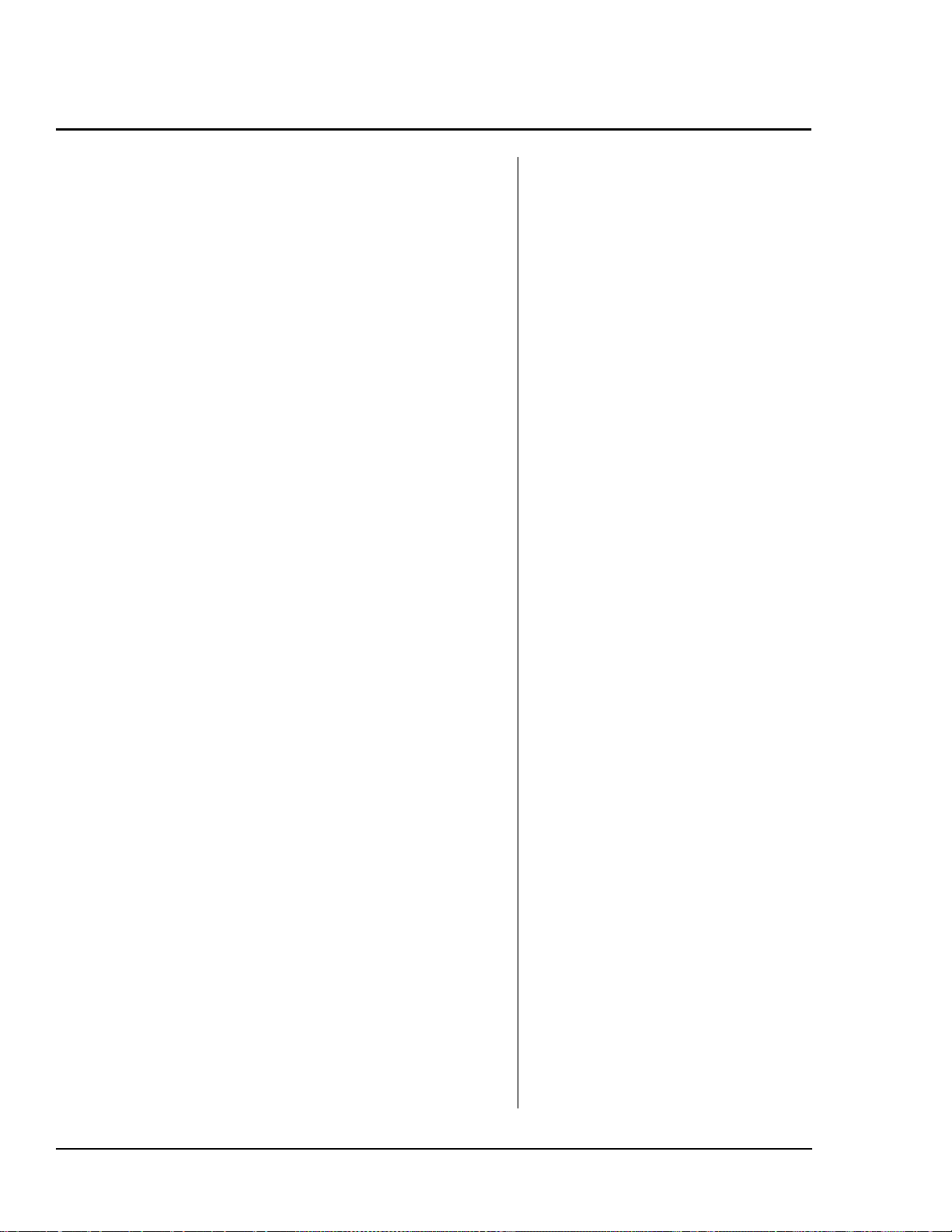
Mijn favoriete recept — breuken (vervolg)
Activiteit
Leg de volgende opgave voor aan de leerlingen:
Je gaat je favoriete koekjesrecept maken. Je kijkt
wat voor beslagkommen je hebt in de keuken, en
de enige kom die je kunt vinden is een kom van 5
liter. Kun je het beslag voor de koekjes maken in
die kom?
1
2 koppen bruine suiker
-- -
4
1
-- -
2 koppen witte suiker
2
1
-- -
1 koppen boter
2
3
-- -
koppen bakvet 4 kop bloem
4
5 eieren
1 theelepel zout
Hier zijn de ingrediënten:
2 theelepels bakpoeder
2 theelepels baking soda
1 theelepel vanillesuiker
1
-- -
3
3
-- -
5 kop havermout
8
Wat is het totale volume van de ingrediënten in
het recept in koppen? In liters?
Werkwijze
1. Voordat u met de opgave begint, laat u de
leerlingen naar het recept kijken om ingrediënten
te vinden die niet gegeven worden in koppen, en
bereidt u ze voor om deze maten naar koppen om
te rekenen.
1
Maten: 5 eieren = 1 kop (k)
Overige ingrediënten = 1 .
2. Bereken met behulp van de TI-34 MultiViewrekenmachine het totale volume van de
ingrediënten in het recept in koppen.
1
------
18 kop
12
3. Reken het totale aantal koppen vervolgens om
naar liters.
25
------
4 liter
48
4. Passen de ingrediënten in de kom van 5 liter?
Ja
---
4
3
-- -
8
³ Enkele maatconversies:
3 theelepels (tl) = 1 eetlepel (el)
16 el = 1 kop (k)
1
1 ei = k
-- -
4
4 k = 1 liter (l)
Extra opgave
Vraag de leerlingen om thuis andere recepten te
zoeken en de hoeveelheden van de ingrediënten op
te tellen, om te bepalen hoe groot de beslagkom
moet zijn.
14 TI-34MultiView: Een handleiding voor docenten © 2007 TEXAS INSTRUMENTS INCORPORATED
Page 23
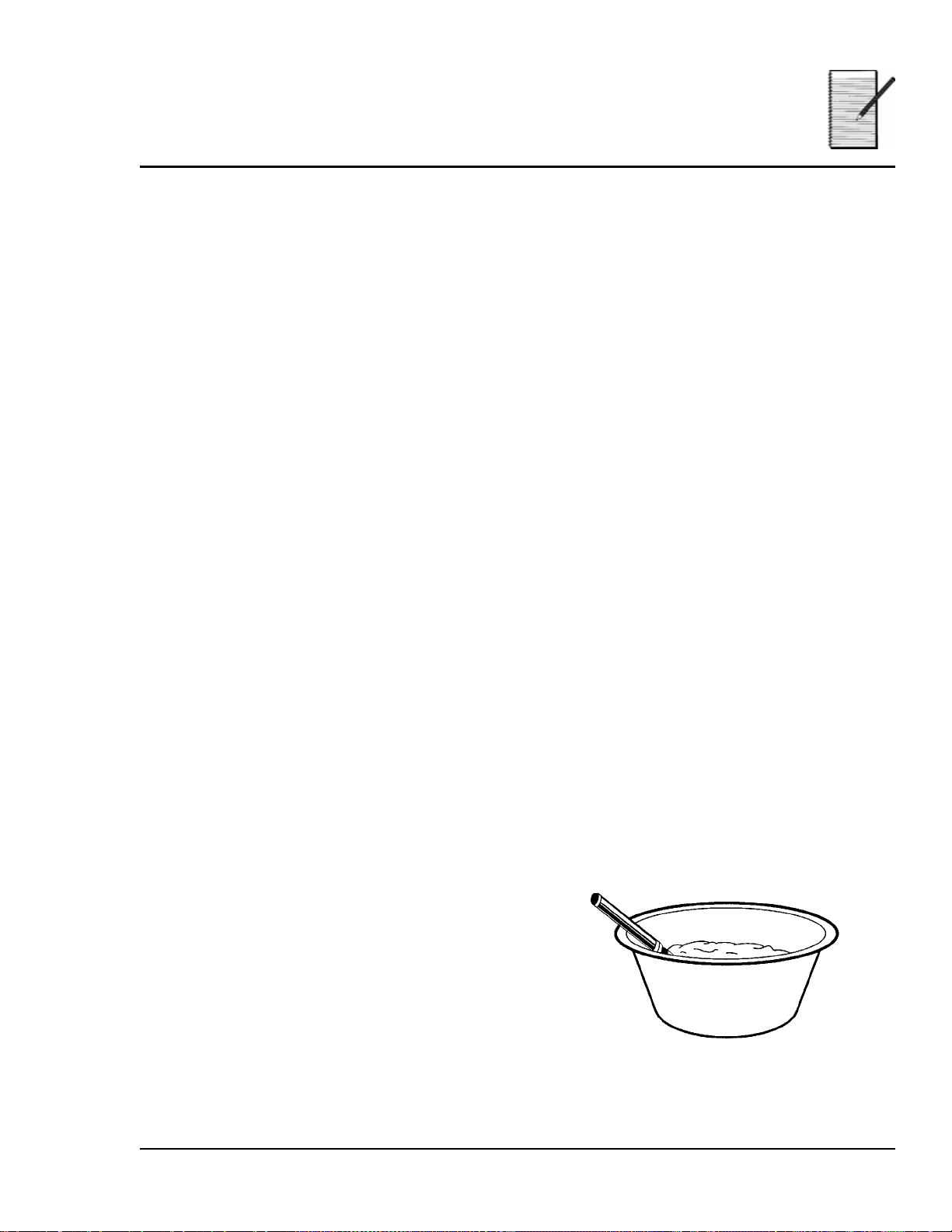
Mijn favoriete recept
Naam ___________________________
— breuken
Datum___________________________
Opgave
Je gaat je favoriete koekjesrecept maken. Je kijkt wat voor beslagkommen je hebt in
de keuken, en de enige kom die je kunt vinden is een kom van 5 liter. Kun je het
beslag voor de koekjes maken in die kom?
De ingrediënten zijn:
1
2 koppen bruine suiker
-- -
4
1
2 koppen witte suiker
-- 2
1
1 koppen boter
-- 2
3
koppen bakvet
-- -
4
5 eieren
1 theelepel zout
2 theelepels bakpoeder
2 theelepels baking soda
1 theelepel vanillesuiker
1
4 koppen bloem
-- -
3
3
5 koppen havermout
-- -
8
Werkwijze
1. Reken met potlood en papier het aantal eieren en de theelepelmaten om naar
eetlepels en daarna naar koppen.
Aanwijzing
Aanwijzing:3 theelepels (tl) = 1 eetlepel (el)
AanwijzingAanwijzing
16 el = 1 kop (k)
4 k = 1 liter (l)
1 ei = k
Ingrediënt kopmaat
a 5 eieren ________ koppen
b Overige ingrediënten ________ koppen
(Zout, bakpoeder, baking soda, vanillesuiker)
1
-- -
4
© 2007 TEXAS INSTRUMENTS INCORPORATED TI-34 MultiView: Een handleiding voor docenten 15
Page 24
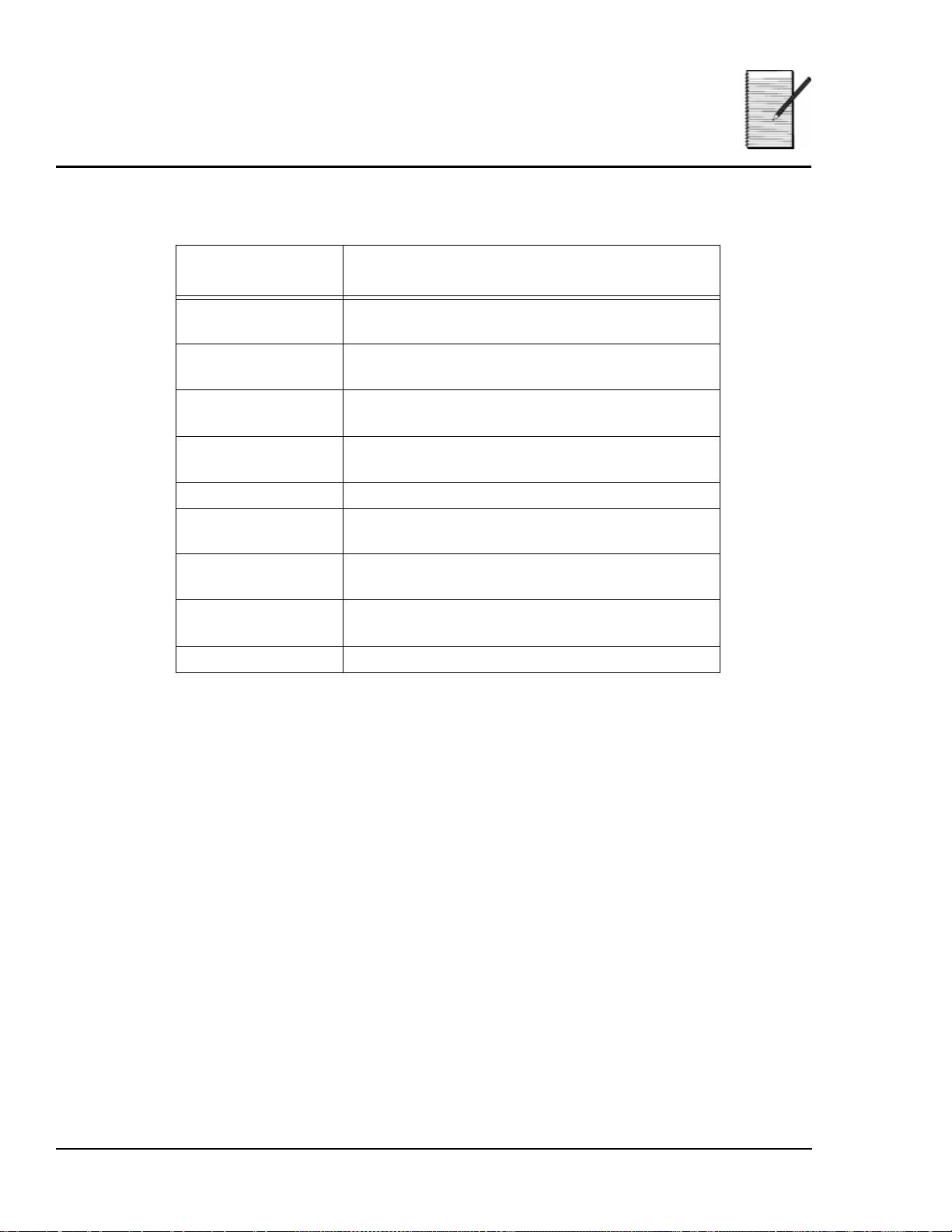
Mijn favoriete recept
Naam ___________________________
— breuken
Datum___________________________
2. Tel met behulp van de TI-34 MultiView™-rekenmachine alle hoeveelheden in het recept bij
elkaar op.
Hoeveelheid
Ingrediënt
(in koppen)
1
2 k
-- -
4
1
-- -
2 k
2
1
-- -
1 k
2
3
-- -
k
4
1
-- -
4 k
3
bruine suiker
witte suiker
boter
bakvet
5 eieren (voer je antwoord van opgave 1 in)
Zout, bakpoeder, baking soda, vanillesuiker
(voer je antwoord van opgave 1 in)
bloem
3
-- -
5 k
8
havermout
Totaal
3. Converteer met behulp van de TI-34 MultiView-rekenmachine het totale aantal koppen naar
liters.
_________ koppen = _________ liter
4. Passen alle ingrediënten in de kom van 5 liter?
5. Als de ingrediënten erin zouden passen, zou je dan nog kunnen roeren?
Extra opgave
Zoek thuis andere recepten en tel de hoeveelheden ingrediënten op om te bepalen
hoe groot de beslagkom moet zijn.
16 TI-34 MultiView: Een handleiding voor docenten © 2007 TEXAS INSTRUMENTS INCORPORATED
Page 25
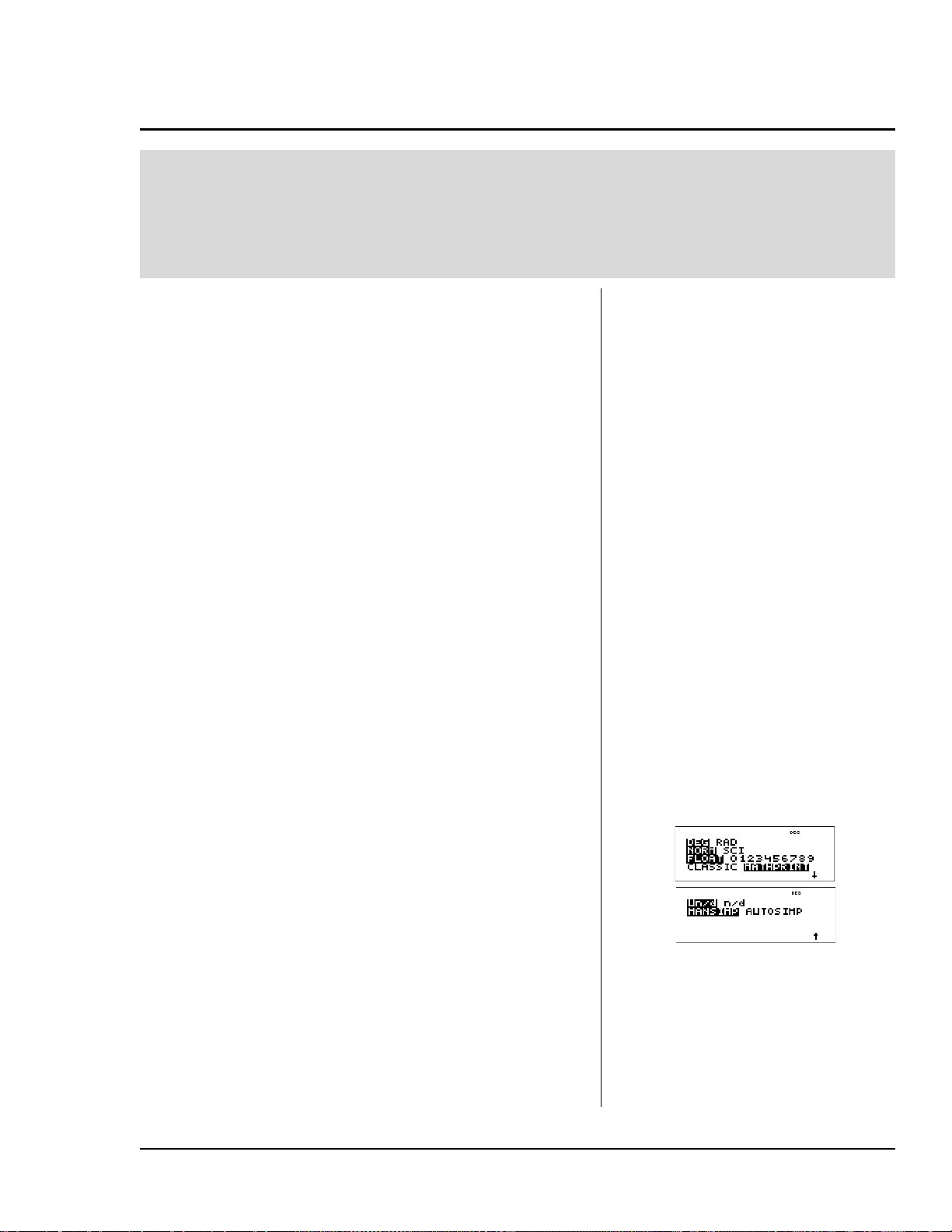
Volgende halte — breukenstation
Overzicht
De leerlingen onderzoeken breuken en decimale
representaties om te bepalen wanneer een breuk in het
tientallig stelsel gerepresenteerd zal worden als een
eindig of als een repeterend decimaal getal. D e leerlingen
gebruiken v op de rekenmachine om families van
breuken in te voeren en om patronen te ontdekken.
Inleiding
De leerlingen zetten breuken om in decimale getallen
door equivalente breuken te creëren met behulp van
hun begrip van delers en veelvouden van machten
van 10. Het eerste deel van de activiteit moet met de
hand gedaan worden. Als leerlingen van
verschillende niveaus hulp nodig hebben bij dit
onderzoek, sta het gebruik van de rekenmachine dan
toe, maar alleen als ze echt niet in staat zijn om de
noodzakelijke berekening zelf te bedenken. In een
later stadium zullen ze de rekenmachine gebruiken
om hun werk te controleren, door te gaan met het
onderzoek en te zoeken naar patronen.
Activiteit
Wiskundige
concepten
• breuken en
decimale
representaties
• tientallig stelsel
• delers
Materiaal
• TI-34 MultiView
• leerlingenblad
De eerste serie breukfamilies heeft noemers waarvan
de delers alleen machten van 2, machten van 5 of een
combinatie van deze delers van 10 bevatten. De
leerlingen maken met de hand tabellen om de
decimale representatie van de breuken te zien. Ze
zouden moeten opmerken dat deze breuken
gerepresenteerd worden door eindige decimale
getallen.
De tweede serie breukfamilies heeft noemers di e niet
2 of 5 als deler hebben. Ze merken op dat deze
breuken niet geschreven kunnen worden als eindige
decimale getallen. In de activiteit wordt gebruik
gemaakt van het rekenmachinescherm om ze te
helpen patronen te zien en repeterende decimale
geteallen te onderzoeken.
Laat de leerlingen in groepjes werken om onderlinge
discussie te stimuleren. Laat ze een tabel met
gegevens van het
gegevenseditor met behulp van
leerlingenblad invoeren in de
v
.
³ Aanwijzing: Druk voordat u begint op
q en zorg ervoor dat de
TI-34 MultiView™-rekenmachine
is ingesteld op de standaard
modusinstellingen.
Druk op - om terug te keren
naar het hoofdscherm.
© 2007 TEXAS INSTRUMENTS INCORPORATED TI-34 MultiView: Een handleiding voor docenten 17
Page 26
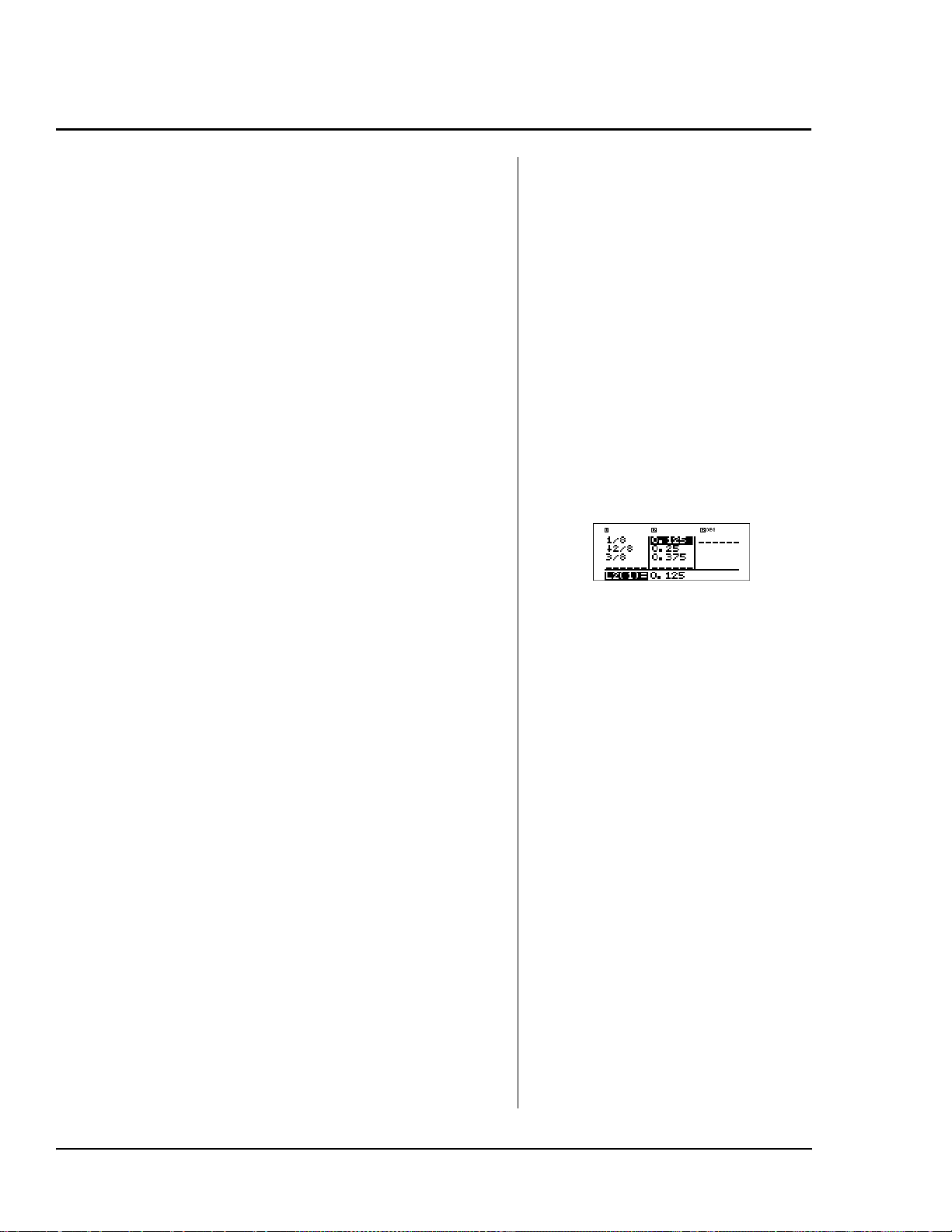
Volgende halte — breukenstation (Vervolg)
Er zijn drie lijsten beschikbaar: L1, L2 en L3. Leg uit
dat ze de breuken moeten invoeren met behulp van
de
P-toets. Hiernaast wordt een voorbeeld gegevens
van het invoeren van de breukfamilie met de noemer 8.
Laat de leerlingen de conversie van breuk naar
decimaal getal invoeren om hun werk te controleren.
Druk, met het gemarkeerde gebied in L2, op
een menu te zien. Voeg de conversie L1
L2 te definiëren als de decimale representatie van L1.
Voer gegevens in L1 in om te zien dat L2 automatisch
wordt bijgewerkt met de uitvoerwaarde van de
conversie. Scrol naar een open invoerruimte in L1.
Leerlingen kunnen meer breuken invoeren als
tijdsbesparing. De leerlingen kunnen een
doorlopende lijst van alle breuken in de activiteit
creëren in plaats van de rekenmachine apart in te
stellen voor elke tabel.
Om de conversie nogmaals te zien, scrolt u naar L2 en
drukt u op
Voordat u met het onderzoek op het leerlingenblad
begint, laat u de leerlingen eventuele eerdere
gegevens in de lijsten wissen.
v
"
1.
v om
´f ¶d toe om
Werkwijze
5
1. Tabel A: = 0,5
Tabel B: = 0,25
Tabel C: = 0,2
1
-- -
------=
2
10
25
1
-- -
--------- -=
4
100
50
2
-- -
4
3
-- 4
1
-- 5
--------- -=
100
75
--------- -=
100
2
------=
10
= 0,5
= 0,75
³ Volg onderstaande stappen om
gegevens in de gegevenseditor in te
voeren:
1. Druk op v om de gegevenseditor
te starten.
2. Voer in:
1
P 8 $ 2 P 8 $ 3 P 8 $
3. Ga door met het invoeren van
gegevens in de tabel.
³
Volg onderstaande stappen om een
conversie van breuk naar decimaal
getal in te voeren:
1. Druk op " om naar L2 te gaan.
2. Druk op
conversie toe te voegen.
3. Druk op v 1 om L1 te kiezen.
4. Druk op
³
Volg onderstaande stappen om
gegevens in L1 in te voeren en te zien
dat L2 automatisch bijgewerkt wordt:
1. Druk op ! $ $ $.
2. Voer nog een breuk in.
De tabel wordt automatisch
bijgewerkt.
³ Om gegevens te wissen drukt u op
v "
1 om een
%j <.
v $ $ $ <.
³ De leerlingen kunnen een
doorlopende lijst van alle breuken
in de activiteit creëren in plaats van
de rekenmachine apart in te stellen
voor elke tabel.
2
4
------=
10
6
------=
10
8
------=
10
= 0,4
= 0,6
= 0,8
³ Aanwijzing: Druk op
%s om terug te gaan naar het
hoofdscherm.
- of
-- 5
3
-- 5
4
-- 5
18 TI-34MultiView: Een handleiding voor docenten © 2007 TEXAS INSTRUMENTS INCORPORATED
Page 27
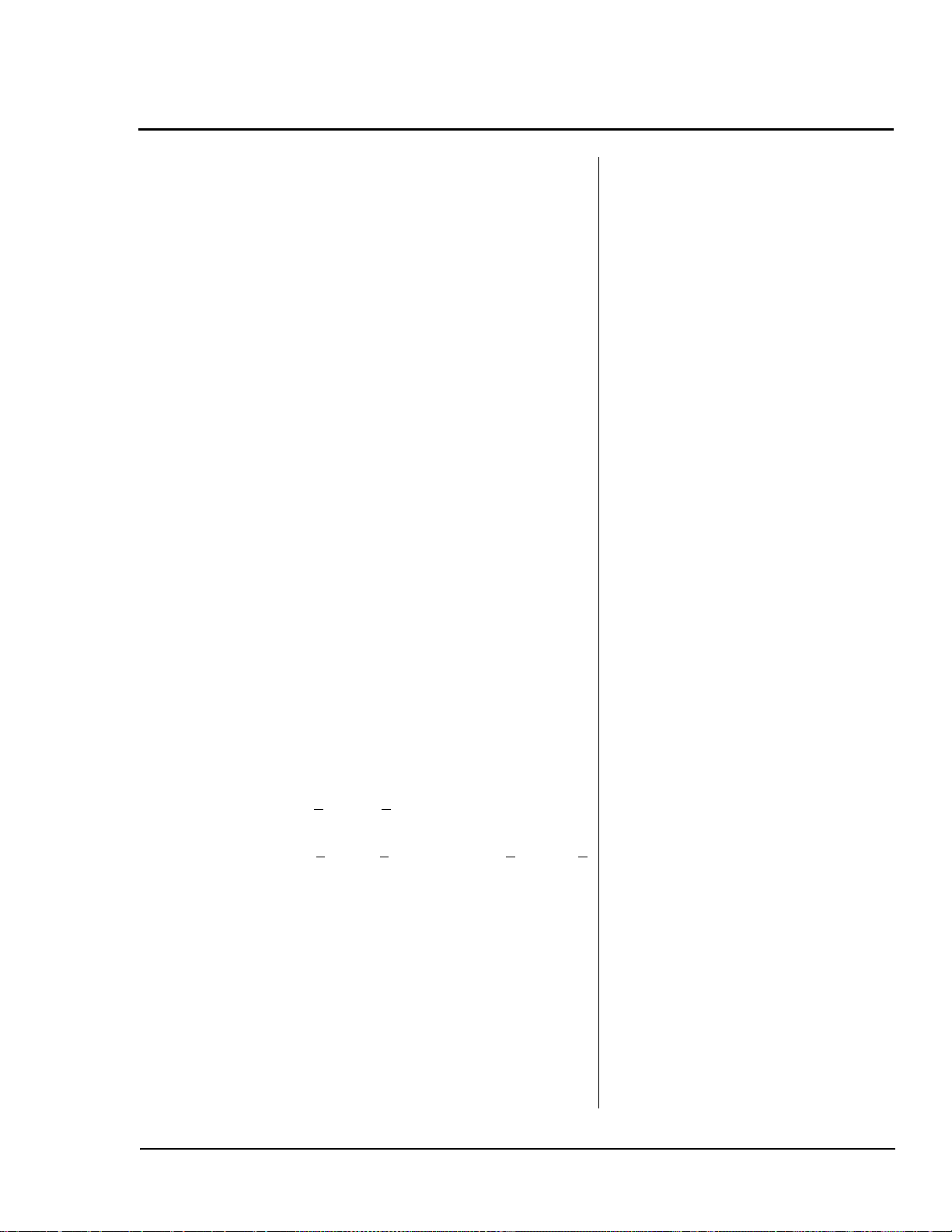
Volgende station — breuken (Vervolg)
2. Tabel D: Tabel E:
1
= 0,125
-- -
8
2
= 0,25 = 0,08
-- -
8
3
-- -
= 0,375 = 0,12
8
4
-- -
= 0,50 = 0,16
8
5
-- -
= 0,625 = 0,2
8
6
-- -
= 0,75 = 0,24
8
7
-- -
= 0,875 = 0,28
8
3. De decimale representaties van de breuken zijn:
9
------
= 0,36, = 0,4, = 0,6, = 0,8
25
10
------
25
------
25
------
25
------
25
------
25
------
25
------
25
------
25
------
25
15
------
25
1
2
3
4
5
6
7
8
= 0,04
= 0,32
20
------
25
4. De antwoorden variëren. De leerlingen zouden
moeten opmerken dat alle noemers ten minste als
factoren 2 of 5 of zowel 2 als 5 in hun
priemontbinding hebben. Merk op dat 2 en 5
delers van 10 zijn (grondtal 10).
1
5. Tabel F: = 0,3
T abel G: = 0,16, = 0,3, = 0,5, = 0,6, = 0,83
6. De antwoorden variëren. De decimale getallen in
de tabellen F en G zijn repeterend, behalve =
1
-- -
= 0,5. Help de leerlingen om te ontdekken dat
2
de priemontbinding van 3 en 6 geen factoren 2 en/
of 5 bevat. De breuken in de tabellen F en G
kunnen niet worden geschreven als een breuk
-- -
3
1
-- -
6
2
-- -
, = 0,6
3
2
-- -
6
3
-- -
6
4
-- -
6
5
-- -
6
3
-- -
6
© 2007 TEXAS INSTRUMENTS INCORPORATED TI-34 MultiView: Een handleiding voor docenten 19
Page 28
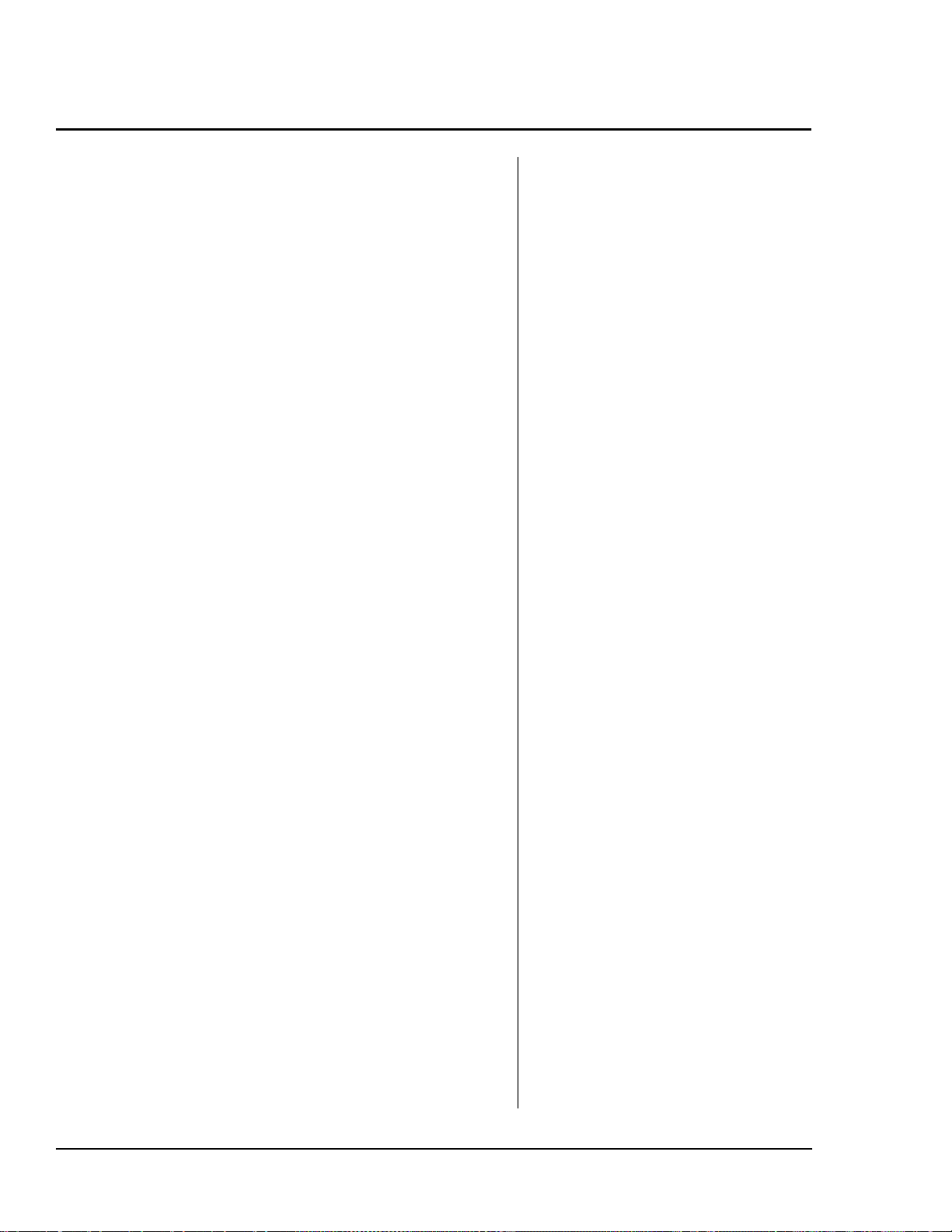
Volgende station — breuken (vervolg)
met een noemer die een macht van 10 is, behalve
3
dat vereenvoudigt tot . Dit helpt hen om
-- -
6
later een regel te formuleren over wanneer een
breuk wordt uitgedrukt als een eindig of als een
repeterend decimaal getal.
7. Deze breuken worden gerepresenteerd als een
repeterend decimaal getal.
8, 9, 10. De leerlingen identificeren eindige en
repeterende decimale getallen in hun tabellen.
Laat ze zien dat als de priemontbinding van de
noemer van de breuken, in de eenvoudigste vorm,
alleen factoren 2 en/of 5 heeft, de breuk dan
gerepresenteerd zal worden als een eindig
decimaal getal. Anders worden de breuken
gerepresenteerd door een repeterend decimaal
getal.
1
-- -
2
20 TI-34 MultiView: Een handleiding voor docenten © 2007 TEXAS INSTRUMENTS INCORPORATED
Page 29
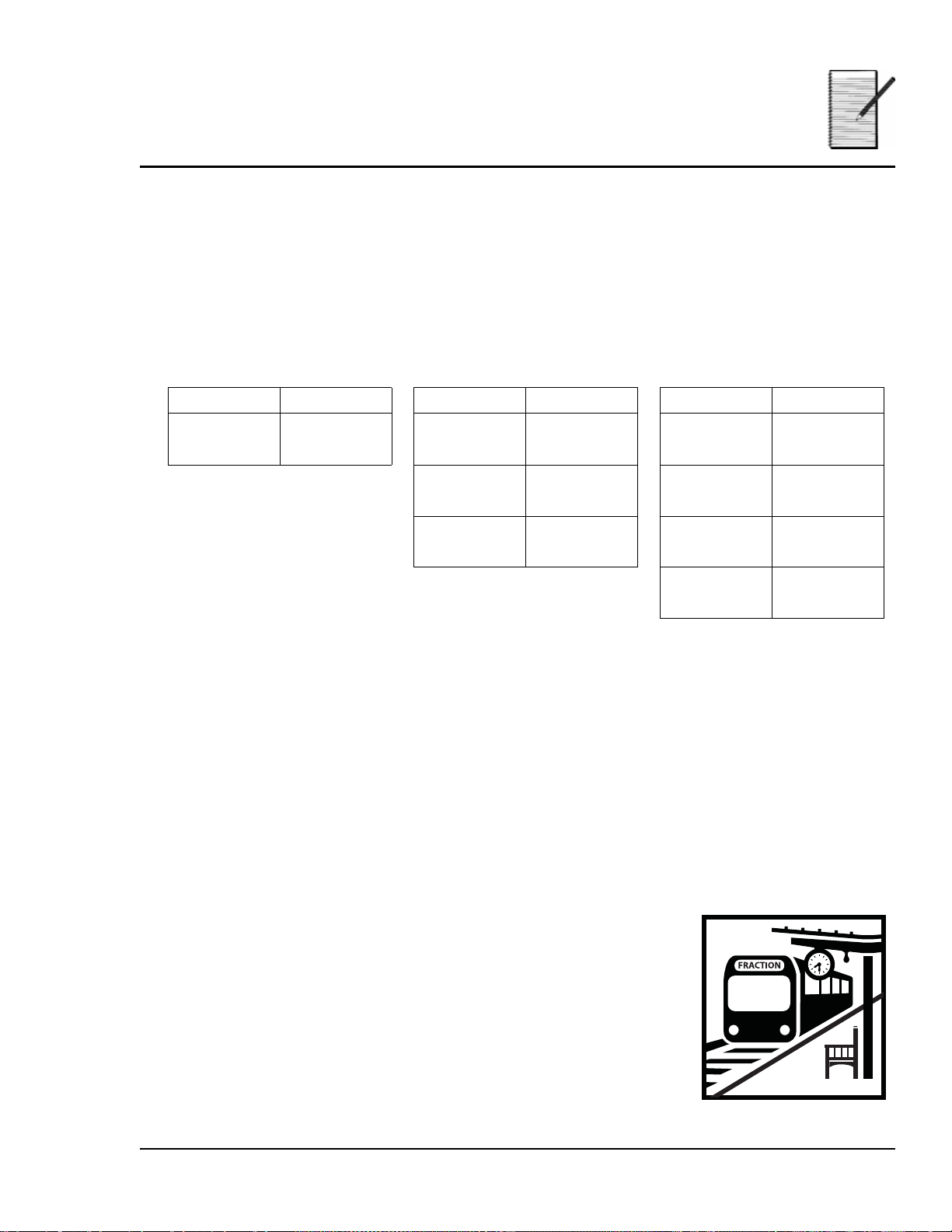
Volgende halte —
Naam ___________________________
breukenstation
Datum___________________________
Opgave
In deze activiteit onderzoek je de decimale vormen van bekende breuken. Vul de tabellen
hieronder in en kijk of je een regel kunt formuleren om het type decimaal getal te
voorspellen dat hetzelfde is als je breuk.
Werkwijze
1. Vul de volgende tabellen in. Zet elke breuk om in een decimaal getal door hoofdrekenen
of met potlood en papier.
TABEL A TABEL B TABEL C
Breuk Decimaal Breuk Decimaal Breuk Decimaal
1
-- -10------=
2
1
-- -
--------- -=
4
100
2
-- -
--------- -=
4
100
3
-- -
--------- -=
4
100
1
-- -10------=
5
2
-- -10------=
5
3
-- -10------=
5
4
-- -10------=
5
© 2007 TEXAS INSTRUMENTS INCORPORATED TI-34 MultiView: Een handleiding voor docenten 21
Page 30
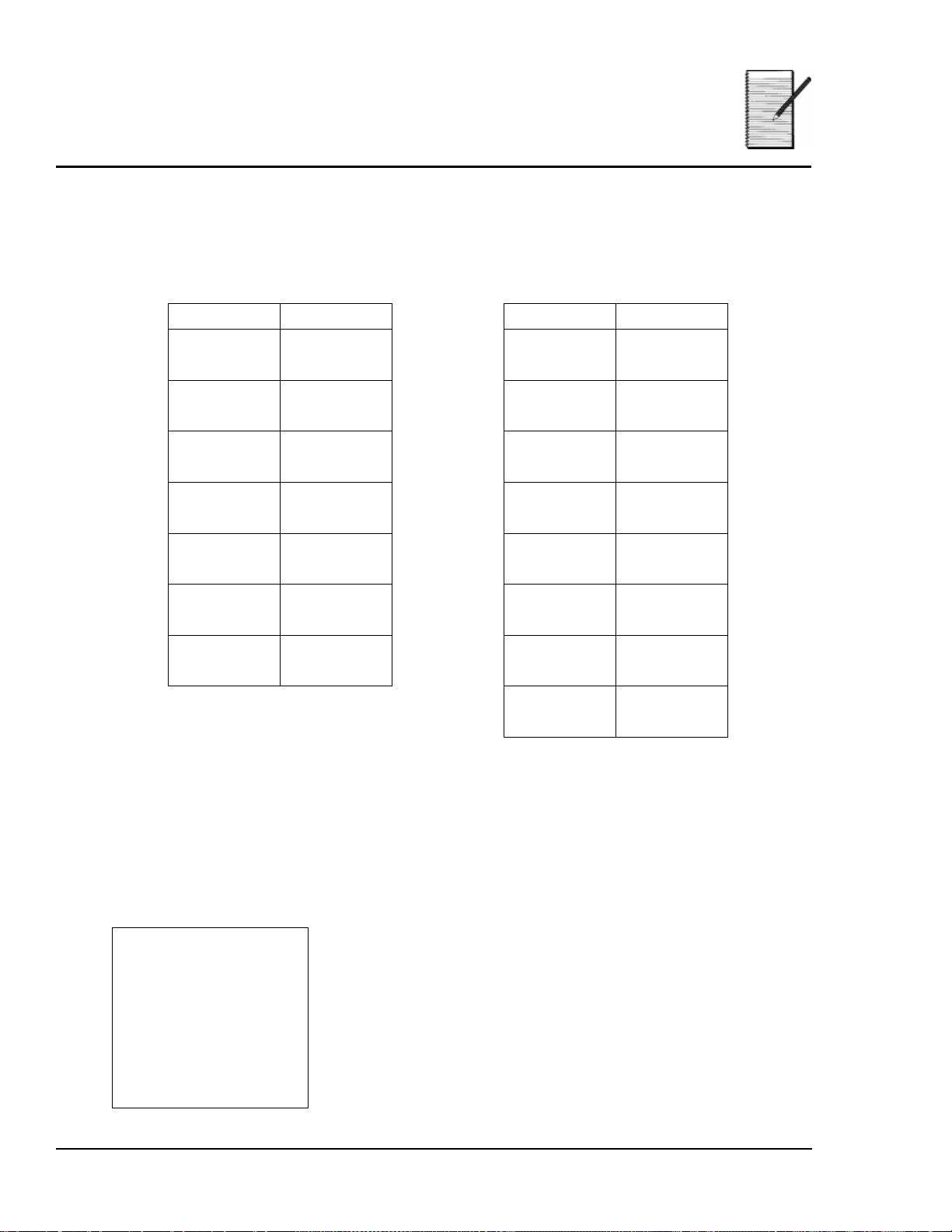
Volgende halte —
Naam ___________________________
breukenstation
2. Gebruik v op de TI-34 MultiView™-rekenmachine om de volgende tabellen in te
vullen. Zet elke breuk om in zijn decimale represe ntatie. Je docen t zal je uitlegge n hoe je
de rekenmachine moet gebruiken om de tabel in te vullen. Onthoud dat je moet proberen
om de rekenmachine te verslaan met je eigen berekeningen. Je kunt je werk controleren
met de rekenmachine!
. TABEL D TABEL E
Datum___________________________
Breuk Decimaal Breuk Decimaal
1
-- -
8
2
-- -
8
3
-- -
8
4
-- -
8
5
-- -
8
1
------
25
2
------
25
3
------
25
4
------
25
5
------
25
6
-- -
8
7
-- -
8
3. Vul vanuit het patroon dat je ziet in tabel E de decimale representaties van de volgende
breuken in.
9
------
====
25
4. Bekijk met je groepje de breuken en decimale getallen in de tabellen A - E. Schrijf de
priemontbinding van elke noemer, 2, 4, 5, 8 en 25 op, en kijk daarna naar de decimale
representaties. Schrijf een paar regels over de patronen die je ziet. Worden de breuken in
de tabellen A - E gerepresenteerd door eindige decimale getallen? Hoe weet je dat?
10
------
25
15
------
25
6
------
25
7
------
25
8
------
25
20
------
25
Priemontbinding
2 = ___________
4 = ___________
5 = ___________
9 = ___________
25 = __________
22 TI-34 MultiView: Een handleiding voor docenten © 2007 TEXAS INSTRUMENTS INCORPORATED
Page 31

Volgende halte —
Naam ___________________________
breukenstation
5. Wiskundigen zijn net detectives. Ze onderzoeken getallen! Kijk naar de breuken in de
tabellen F en G, en zoek hun decimale representatie met behulp van
MultiView™-rekenmachine.
TABEL F TABEL G
Datum___________________________
v op de TI-34
Breuk Decimaal Breuk Decimaal
1
-- -
3
2
-- -
3
6. Wat merk je op over de breuken in de tabellen F en G? Hoe is de decimale representatie
in vergelijking met die in de tabellen A tot en met E?
1
-- -
6
2
-- -
6
3
-- -
6
4
-- -
6
5
-- -
6
7. Maak soortgelijke tabellen om de decimale representatie van de breuken met de noemers
9 en 11 te vinden. Schrijf je tabellen en de resultaten hieronder. Wat merk je op?
© 2007 TEXAS INSTRUMENTS INCORPORATED TI-34 MultiView: Een handleiding voor docenten 23
Page 32

Volgende halte —
Naam ___________________________
breukenstation
8. Een decimaal getal wordt een
getal of een serie getallen die zich blijve n herha len in een regelmatig patroon. Heb je een
repeterend decimaal getal gezien in je eigen werk? Zo ja, schrijf dan een voorbeeld op van
een repeterend decimaal getal. Vraag je docent wat de juiste notatie is.
9. Een decimaal getal worden een
representatie na een bepaald aantal cijfers eindigt. Heb je een eindig decimaal getal
gezien in je werk hierboven? Zo ja, schrijf dan een voorbeeld op van een eindig decimaal
getal. Vraag je docent wat de juiste notatie is.
Datum___________________________
repeterend decimaal getal
eindig decimaal getal
genoemd als de decimale
genoemd als het bestaat uit een
10. Kun je vertellen wanneer een breuk een eindige decimale representatie heeft? Kun je
vertellen wanneer een breuk een repeterende decimale representatie heeft? Onderzoek
dit! Vul de volgende tabel in voor de oplossing van deze puzzel! Dit zijn de noemers van
de breuken in deze activiteit. Schrijf een regel op over wanneer een breuk een eindig
decimaal getal en wanneer het een repeterend decimaal getal is..
Noemer Priemontbinding Eindigen de
breuken?
2
4
5
6
8
9
11
25
24 TI-34 MultiView: Een handleiding voor docenten © 2007 TEXAS INSTRUMENTS INCORPORATED
Page 33

Gebruik van de
TI-34 MultiView™
-rekenmachine
TI-34 MultiView basisbewerkingen 27
Wissen en corrigeren 41
Basiswiskunde 45
Volgorde van bewerkingen en haakjes 49
Numerieke notatie 55
Breuken 59
Wiskundemenu 67
Decimalen en decimale posities 77
Delen met rest door een geheel getal 79
Opgeslagen bewerkingen 81
Geheugen en opgeslagen variabelen 89
Gegevenseditor en lijstconversies 97
Statistiek 103
Kansen 111
Logaritmes en exponentiële functies 119
Pi 123
Machten, wortels en omgekeerden 127
Hoekinstellingen en conversies 135
Polaire en rechthoekige conversies 141
Goniometrie 143
© 2007 TEXAS INSTRUMENTS INCORPORATED TI-34 MultiView: Een handleiding voor docenten 25
Page 34

26 TI-34 MultiView: Een handleiding voor docenten © 2007 TEXAS INSTRUMENTS INCORPORATED
Page 35

TI-34 MultiView™ basisbewerkingen
1
Toetsen
1. & schakelt de rekenmachine in.
2. % schakelt de 2ND-indicator in en geeft
toegang tot de functie boven de volgende
toets die u indrukt.
3. %' schakelt de rekenmachine uit en wist
het scherm.
4. < voltooit de bewerking of voert het
commando uit.
5. %i roept de meest recent berekende
uitkomst op en geeft deze weer als ans.
6. r wisselt in de notatie van het antwoord
tussen breuken en decimale getallen, en de
exacte waarde van pi en een decimale
benadering.
7. ! en " verplaatsen de cursor naar links en
rechts om door invoer op het hoofdscherm te
scrollen, en om in menu's te navigeren.
%! of % " scrolt naar het begin of het
eind van de huidige invoer.
# en $ verplaatsen de cursor omhoog en
omlaag door menuonderdelen, eerdere invoer
op het hoofdscherm en invoer in de
gegevenseditor.
% # verplaatst de cursor naar de
bovenste invoer van de actieve kolom in de
gegevenseditor, of naar de vorige invoer op
het hoofdscherm. Druk nogmaals op % #
om de cursor naar de oudste invoer op het
hoofdscherm te verplaatsen.
Druk bij breuken op % # < om een
eerdere invoer in de noemer te plakken. (Zie
hoofdstuk 6, Breuken, voor meer informatie.)
% $ verplaatst de cursor naar de eerste
lege rij van de actieve kolom in de
gegevenseditor, of naar de regel onder de
laatste invoer op het hoofdscherm.
8.
q
hiermee kunt u de hoekmodus en de
numerieke, decimale, weergave- en breukmodi
instellen. Druk op
te kiezen, en op
Druk op
te verlaten.
8
2
3
1
9
7
6
4
5
De standaard modusinstellingen worden
hieronder weergegeven:
9. % geeft het Reset -menu weer.
•Druk op 1 (No) om terug te keren naar het
•Druk op 2 (Yes) om de rekenmachine te
-
vorige scherm zonder de rekenmachine te
resetten.
resetten. Het bericht MEMORY
CLEARED verschijnt.
$ # ! "
<
of
%s
om een modus
om deze te selecteren.
om het modusmenu
© 2007 TEXAS INSTRUMENTS INCORPORATED TI-34 MultiView: Een handleiding voor docenten 27
Page 36

TI-34 MultiView™ basisbewerkingen (Vervolg)
• Het resetten van de rekenmachine:
– Zet instellingen terug op hun
standaardwaarden: hoekmodus graden
(DEG), normale numerieke notatie
(NORM), drijvende komma-notatie
(FLOAT), de MathPrint™-weergavemodus
en breukmodi (Un/d en MANSIMP).
– Wist geheugenvariabelen, lopende
bewerkingen, invoer in de geschiedenis,
statistische gegevens, opgeslagen
bewerkingen en ans (laatste antwoord).
Opmerkingen
• In de voorbeelden op de sheets wordt steeds
uitgegaan van de standaardinstellingen.
• r kan in een invoer gebruikt worden voordat
u op < drukt. Meer dan eenmaal op r
drukken in de actuele invoer kan leiden tot een
syntaxfout.
Om het gewenste resultaat te bereiken kunt u
het volgende doen:
– V oer de uitdrukking in, druk op r < en
druk vervolgens nogmaals op r nadat de
uitkomst is weergegeven.
– Voer de uitdrukking in en druk op <, en
druk vervolgens zo vaak als gewenst op
r om het scherm om te schakelen en de
alternatieve notatie van het antwoord te
bekijken.
• Wanneer ³ of ´ verschijnt op het scherm,
bevat de invoerregel meer tekens aan de
linker- of rechterkant.
•Druk op & om de rekenmachine weer aan te
zetten nadat de Automatic Power Down™
(APD™)-functie is ingeschakeld. Het scherm,
lopende bewerkingen, instellingen en geheugen
zijn bewaard.
28 TI-34 MultiView: Een handleiding voor docenten © 2007 TEXAS INSTRUMENTS INCORPORATED
Page 37

2nd, off, pijlen, enter
• Voer 46 – 23 in.
• V er ander 46 in 41. V erander 23 in
26 en voer de bewerking uit.
• Voer + in en voer de
bewerking uit.
• Zet de TI-34 MultiView™ uit en
weer aan. Het hoofdscherm is
leeg; scrol omhoog om eerder
ingevoerde gegevens te zien.
Druk op Beeld
2
--5
3
----10
46 U
%' !"
#$ <
23
# # <
! ! ! !
" " 6 <
<
1
2 P 5 " T 3
P 10
%' &
# # #
<
© 2007 TEXAS INSTRUMENTS INCORPORATED TI-34 MultiView: Een handleiding voor docenten 29
Page 38

Resetten
Reset de rekenmachine.
Druk op Beeld
%
2
-
Via % worden alle instellingen
%
op hun standaardwaarden
teruggezet, en wordt het geheugen
gewist.
30 TI-34 MultiView: Een handleiding voor docenten © 2007 TEXAS INSTRUMENTS INCORPORATED
Page 39

Modus
Gebruik q om modi te kiezen. Druk
op # $ ! " om een modus te
kiezen, en op < om deze te
selecteren. Druk op - of %s
om terug te keren naar het
hoofdscherm en uw werk uit te voeren
met de gekozen modusinstellingen.
De standaard modusinstellingen
worden hieronder gemarkeerd
weergegeven.
q
DEG RAD Stelt de hoekmodus op
graden of radialen in.
NORM SCI Stelt de numerieke
notatiemodus in. Numerieke
notatiemodi zijn alleen van invloed op
de weergave van de uitkomsten, en
niet op de nauwkeurigheid van de
waarden die opgeslagen zijn in de
machine; deze blijft maximaal.
© 2007 TEXAS INSTRUMENTS INCORPORATED TI-34 MultiView: Een handleiding voor docenten 31
Page 40

Modus (vervolg)
NORM geeft de resultaten weer
met cijfers links en rechts van de
decimale punt, zoals in 123456.78.
SCI drukt getallen uit met één
cijfer links van het decimale
scheidingsteken en de passende
macht van 10, zoals in
5
1,2345678x10
als 123456,78).
Opmerking: C is een sneltoets om
een getal in wetenschappelijke
(wat hetzelfde is
q
notatie in te voeren. De uitkomst
verschijnt in de numerieke
notatiemodus die ingesteld is onder
modus.
FLOAT 0 1 2 3 4 5 6 7 8 9 Stelt
de decimale notatiemodus in.
FLOAT (drijvende komma) geeft
maximaal 10 cijfers weer, plus het
teken en de komma.
32 TI-34 MultiView: Een handleiding voor docenten © 2007 TEXAS INSTRUMENTS INCORPORATED
Page 41

Modus (vervolg)
0 1 2 3 4 5 6 7 8 9 (vaste komma)
specificeert het aantal cijfers (0
tot en met 9) dat rechts van de
komma wordt weergegeven.
CLASSIC MATHPRINT stelt de inen uitvoer op het scherm in.
CLASSIC geeft invoer en uitv oer op
één regel weer.
De MATHPRINT-modus geeft de
meeste invoer en uitvoer in
wiskundige opmaak weer. Gebruik
q
de MathPrint-modus voor een
betere visuele bevestiging dat
wiskundige uitdrukkingen correct
zijn ingevoerd, en om het gebruik
van de juiste wiskundige notatie te
stimuleren.
Opmerking: Door over te schakelen
tussen de Classic en de MathPrint modus worden de geschiedenis van de
rekenmachine en de waarden van
opgeslagen bewerkingen (op1 of op2)
gewist.
© 2007 TEXAS INSTRUMENTS INCORPORATED TI-34 MultiView: Een handleiding voor docenten 33
Page 42

Modus (vervolg)
Un/d n/d Bepaalt hoe breuken als
uitkomst worden weergegeven.
Un/d geeft uitkomsten als een
gemengd getal weer, indien van
toepassing.
n/d geeft uitkomsten als een
enkelvoudige breuk weer.
MANSIMP AUTOSIMP Bepaalt of
een breuk als uitkomst wel of niet
automatisch vereenvoudigd wordt.
MANSIMP De gebruiker
q
vereenvoudigt breuken handmatig
stap-voor-stap. » naast de
resulterende breuk geeft aan dat
de breuk nog niet in zijn meest
vereenvoudigde vorm is.
AUTOSIMP De rekenmachine
vereenvoudigt breuken als
uitkomst automatisch zo ver
mogelijk.
34 TI-34 MultiView: Een handleiding voor docenten © 2007 TEXAS INSTRUMENTS INCORPORATED
Page 43

Menu's
Bepaalde toetsen geven menu's weer:
H, %=, %A, %B,
d, %, %h,
%{, vv en %t.
Druk op " en $ om te scrollen en
selecteer een menuoptie, of druk op
het corresponderende nummer naast
de menuoptie. Om terug te keren naar
het vorige scherm zonder de optie te
selecteren drukt u op -. Om een
menu of toepassing te verlaten en
terug te keren naar het hoofdscherm
drukt u op %s. Het
hoofdscherm is leeg; scrol omhoog om
eerder ingevoerde gegevens te zien.
Voorbeelden van menu's:
H %=
PRB RAND DMS R ¶¶¶¶P
1: nPr 1: rand 1: Ä 1: R ´Pr(
2: nCr 2: randint( 2: Å 2: R ´PÁ(
3: ! 3: Æ 3: P ´ Rx(
4: r 4: P ´Ry(
5: ´DMS
© 2007 TEXAS INSTRUMENTS INCORPORATED TI-34 MultiView: Een handleiding voor docenten 35
Page 44

Menu's (vervolg)
%A %B
LOG LN TRIG
1: log( 1: ln( 1: sin(
2: 10^( 2: e^( 2: cos(
3: tan(
-1
d
MATH NUM
1: lcm( 1: abs(
2: gcd( 2: round(
3:
4:
3
3
Ñ(
3: iPart(
4: fPart(
5: min(
6: max(
7: remainder(
4: sin
5: cos
6: tan
(
-1
(
-1
(
% %h %{
Reset Recall Var Clear Var
1: No 1: x = 1: Yes
2: Yes 2: y = 2: No
3: z =
4: t =
5: a =
6: b =
7: c =
36 TI-34 MultiView: Een handleiding voor docenten © 2007 TEXAS INSTRUMENTS INCORPORATED
Page 45

Menu's (vervolg)
vv
(Druk eenmaal op v om het
gegevenseditorscherm weer te geven.
Druk nogmaals om het menu weer te
geven.)
CLEAR CNVRSN
1: Clear L1 1: Add/Edit Cnvrs
2: Clear L2 2: Clear L1 Cnvrs
3: Clear L3 3: Clear L2 Cnvrs
4: Clear ALL 4: Clear L3 Cnvrs
5: Clear ALL
Druk op v terwijl u in de Add/Edit
Cnvrs-optie van het menu
CONVERSION bent om dit menu weer
te geven:
Ls
1: L1
2: L2
3: L3
%t
ST ATS
1: 1-Var Stats
2: 2-Var Stats
Deze menuoptie verschijnt nadat je
3: StatVars
statistiek met 1-variabele of 2
variabelen hebt berekend.
StatVars-menu:
1: n
2: Ï
3: Sx
Etc. Zie hoofdstuk 13, Statistiek,
voor een volledige lijst.
© 2007 TEXAS INSTRUMENTS INCORPORATED TI-34 MultiView: Een handleiding voor docenten 37
Page 46

Laatste antwoord (ans)
Gebruik de functie Laatste antwoord
(ans) om de volgende berekening uit
te voeren
5
2
+
12
2
.
Druk op Beeld
5 F T 12
F <
b %i
<
%i
38 TI-34 MultiView: Een handleiding voor docenten © 2007 TEXAS INSTRUMENTS INCORPORATED
Page 47

Wisselen tussen antwoorden
Druk op r om voor de weergave van
het resultaat te wisselen tussen
breuken en decimale getallen, en
tussen exacte pi en een decimale
benadering.
Druk op Beeld
2 g T 3 g
<
r
r
r
© 2007 TEXAS INSTRUMENTS INCORPORATED TI-34 MultiView: Een handleiding voor docenten 39
Page 48

40 TI-34 MultiView: Een handleiding voor docenten © 2007 TEXAS INSTRUMENTS INCORPORATED
Page 49

Wissen en corrigeren
2
Toetsen
1. - wist tekens en foutmeldingen. Druk
eenmaal op - om onvoltooide invoer te
wissen; druk nogmaals om het scherm te
wissen. U kunt omhoog scrollen en gebruiken om invoer in de geschiedenis te
wissen. - gaat in toepassingen één
scherm terug.
2. %f hiermee kunt u een teken op de
plaats van de cursor invoegen.
3. J wist het teken op de plaats van de
cursor.
Opmerkingen
• In de voorbeelden op de sheets wordt
steeds uitgegaan van de
standaardinstellingen.
• Drukken op - heeft geen invloed op het
geheugen, statistische registers,
hoekeenheden of numerieke notatie.
2
3
1
© 2007 TEXAS INSTRUMENTS INCORPORATED TI-34 MultiView: Een handleiding voor docenten 41
Page 50

Wissen en invoegen
Voer 4569 + 285 in en verander dit
vervolgens in 459 + 2865. Bereken
de uitkomst.
Druk op Beeld
4569 T 285
! ! ! ! !
! J
" " " "
J
%f
%f 6
<
42 TI-34MultiView: Een handleiding voor docenten © 2007 TEXAS INSTRUMENTS INCORPORATED
Page 51

Wissen
Voer 21595 in.
Wis de 95.
Wis de invoer.
Druk op Beeld
21595
! ! -
(Naar rechts
wissen)
-
-
(Invoer
wissen)
© 2007 TEXAS INSTRUMENTS INCORPORATED TI-34 MultiView: Een handleiding voor docenten 43
Page 52

44 TI-34 MultiView: Een handleiding voor docenten © 2007 TEXAS INSTRUMENTS INCORPORATED
Page 53

Basiswiskunde
3
Toetsen
1. T hiermee telt u op.
U hiermee trekt u af.
2.
3. V hiermee vermenigvuldigt u.
4.
W hiermee deelt u.
5. < voltooit de bewerking of voert het
commando uit.
M hiermee kunt u een negatief getal
6.
invoeren.
7.
_voegt het %-teken toe achter een getal.
8. %N verandert een getal in een
percentage.
Opmerkingen
• In de voorbeelden op de sheets wordt
steeds uitgegaan van de
standaardinstellingen.
• Met de TI-34 MultiView™-rekenmachine is
impliciete vermenigvuldiging mogelijk.
Voorbeeld: 3 (4+3) = 21
•Haal M en U niet door elkaar. U is
voor aftrekken.
• Gebruik haakjes om het negatie-teken
indien nodig te combineren met het getal.
Voorbeeld: ½22 = ½4 en (½2)2 = 4.
• Uitkomsten van percentageberekeningen
wordt weergegeven volgens de instelling
van de decimale notatiemodus.
8
7
4
3
2
1
5
6
© 2007 TEXAS INSTRUMENTS INCORPORATED TI-34 MultiView: Een handleiding voor docenten 45
Page 54

Optellen, aftrekken, vermenigvuldigen, delen, is
Bereken:
2 + 54 - 6 =
16 × 21 =
78 ¾ 2 =
12 × (5 + 6) =
Druk op Beeld
2 T 54 U
6 <
T U V W
<
16 V 21 <
78 W 2 <
12 D 5 T 6
E <
46 TI-34 MultiView: Een handleiding voor docenten © 2007 TEXAS INSTRUMENTS INCORPORATED
Page 55

Negatieve getallen
De temperatuur in Amsterdam was
½3ÄC om 6:00 uur. Om 10:00 uur was
de temperatuur met 12ÄC gestegen.
Wat was de temperatuur om 10:00
uur?
Druk op Beeld
M 3 T 12
<
De temperatuur om 10:00 uur was
9ÄC.
M
© 2007 TEXAS INSTRUMENTS INCORPORATED TI-34 MultiView: Een handleiding voor docenten 47
Page 56

Percentage
Mike verdient € 80 per week. Hij
spaart 15% van zijn salaris. Hoeveel
spaart Mike per week?
Druk op Beeld
15
_V
Mike spaart
80 <
€12 per week.
_
%N
Christel heeft deel van haar
laatste maandsalaris gespaard. Welk
percentage van haar maandsalaris
heeft ze gespaard?
Druk op Beeld
3
--8
3 P 8 "
%N <
Christel heeft 37,5% van haar laatste
maandsalaris gespaard.
.
48 TI-34 MultiView: Een handleiding voor docenten © 2007 TEXAS INSTRUMENTS INCORPORATED
Page 57

Volgorde van bewerkingen en haakjes
4
Toetsen
1. D opent een uitdrukking tussen haakjes.
2. E sluit een uitdrukking tussen haakjes.
Opmerkingen
• In de voorbeelden op de sheets wordt
steeds uitgegaan van de
standaardinstellingen.
• De sheet met het Equation Operating
System (EOS™) geeft de volgorde weer
waarin de TI-34 MultiView™-rekenmachine
berekeningen uitvoert.
• Bewerkingen tussen haakjes wor den als
eerste uitgevoerd. Gebruik D E om de
volgorde van bewerkingen te veranderen,
en daarmee de uitkomst.
Voorbeeld: 1 + 2 × 3 = 7
(1 + 2) × 3 = 9
1
2
© 2007 TEXAS INSTRUMENTS INCORPORATED TI-34 MultiView: Een handleiding voor docenten 49
Page 58

Equation operating system (EOS™)
1 (eerste) Uitdrukkingen binnen D E
2 Functies waarbij een E nodig is en die
voorafgaan aan de uitdrukking, zoals bij %B,
%A en bepaalde menuopties.
3Breuken
4 Functies die ingevoerd zijn na de uitdrukking,
zoals F en hoekeenheid-modificatoren (
5 Machten (G) en wortels (%c)
Opmerking: In de Classic-modus worden machten
met de G -toets uitgewerkt van links naar
rechts. De uitdrukking 2^3^2 wordt uitgewerkt
als (2^3)^2, met als uitkomst 64.
In de MathPrint™-modus worden machten met
de G -toets uitgewerkt van rechts naar links.
Drukken op 2 G 3 G 2 wordt weergegeven als
2
3
2
, met als uitkomst 512.
Ä, Å, Æ, r)
De TI-34 MultiView™ wetenschappelijke
rekenmachine werkt uitdrukkingen die ingevoerd
zijn met F van links naar rechts uit in zowel de
Classic- als de MathPrint-modus. Drukken op 3
2)2
F F wordt berekend als (3
= 81.
50 TI-34 MultiView: Een handleiding voor docenten © 2007 TEXAS INSTRUMENTS INCORPORATED
Page 59

Equation operating system (Vervolg)
6 Negatie (minteken) (M)
7 Permutaties (nPr) en combinaties (nCr)
8 Vermenigvuldiging, impliciete vermenigvuldiging en
deling
9 Optellen en aftrekken
10 Conversies (%O, %j, %N,
} en ´DMS)
11
(laatste)
< voert alle bewerkingen uit en sluit alle open
haakjes
© 2007 TEXAS INSTRUMENTS INCORPORATED TI-34 MultiView: Een handleiding voor docenten 51
Page 60

Volgorde van bewerkingen
1 + 2 × 3 =
Druk op Beeld
1 T 2 V 3
<
1 + (2 x 3) =
Druk op Beeld
1 T D 2 V 3
E <
T V D E
(1 + 2) × 3 =
Druk op Beeld
D 1 T 2 E
V 3 <
52 TI-34MultiView: Een handleiding voor docenten © 2007 TEXAS INSTRUMENTS INCORPORATED
Page 61

Volgorde van bewerkingen (Vervolg)
2
5
Druk op Beeld
41()3()–
q $ $ $
< -
b 5 F U 4
D 1 E D 3
E E <
= (Classic-modus)
2
=
5
Druk op Beeld
41()3()–
(MathPrint-modus)
q $ $ $
" < -
b 5 F U 4
D 1 E D 3
E <
© 2007 TEXAS INSTRUMENTS INCORPORATED TI-34 MultiView: Een handleiding voor docenten 53
Page 62

54 TI-34 MultiView: Een handleiding voor docenten © 2007 TEXAS INSTRUMENTS INCORPORATED
Page 63

Numerieke notatie
5
Toetsen
1. q hiermee kunt u kiezen uit het volgende
numerieke notatiemenu.
NORM Herstelt de standaardmodus
(drijvende komma).
SCI Schakelt de wetenschappelijke
notatie in en geeft uitkomsten weer
als een getal van 1 tot 10 (1 { n<10)
maal 10 tot een gehele macht.
2. C is een sneltoets om een getal in
wetenschappelijke notatie in te voeren.
Opmerkingen
• In de voorbeelden op de sheets wordt steeds
uitgegaan van de standaardinstellingen.
• U kunt een waarde in de wetenschappelijke
notatie invoeren, ongeacht de instelling van
de numerieke notatiemodus. Druk voor een
negatieve exponent op M voordat u deze
invoert.
• Uitkomsten met meer dan 10 cijfers worden
automatisch weergegeven in de
wetenschappelijke notatie.
• Zie voor de decimale notatiemodus hoofdstuk
8, Decimalen en decimale posities.
•Deze modi (NORM en SCI) zijn alleen van
invloed op de weergave van de uitkomsten.
1
2
© 2007 TEXAS INSTRUMENTS INCORPORATED TI-34 MultiView: Een handleiding voor docenten 55
Page 64

Drijvende komma en wetenschappelijke notatie
Voer 12543 in; dit getal verschijnt in
de drijvende komma-notatie en de
normale numerieke notatie (beide
standaardinstellingen in
Wissel voor de weergave van de
uitkomst tussen normale en
wetenschappelijke notatie door de
instellingen op het modusscherm te
veranderen.
Druk op Beeld
q).
12543 <
q
q
$ "
<
-
q
<
$ <
- <
56 TI-34 MultiView: Een handleiding voor docenten © 2007 TEXAS INSTRUMENTS INCORPORATED
Page 65

Wetenschappelijke notatie
Voer met de TI-34 MultiView™rekenmachine in de Norm en
MathPrint™-modi (beide
standaardinstellingen) de volgende
opgave in wetenschappelijke notatie
in met behulp van de
De aarde is ongeveer 1,5 x 10
C-toets.
8
kilometer van de zon verwijderd.
Jupiter is ongeveer 7,8 x 10
8
kilometer van de zon verwijderd. Als
we aannemen dat de banen van de
planeten cirkelvormig zijn en de
C
planeten aan dezelfde kant van de
zon liggen, hoe dicht komt Jupiter
dan bij de aarde?
Druk op Beeld
7 8 8 C 8
" U 1 8
5
C 8 <
q
$ "
< -
<
Jupiter en de aarde kunnen op
ongeveer 630.000.000 = 6,3 x 10
8
kilometer van elkaar komen.
© 2007 TEXAS INSTRUMENTS INCORPORATED TI-34 MultiView: Een handleiding voor docenten 57
Page 66

58 TI-34 MultiView: Een handleiding voor docenten © 2007 TEXAS INSTRUMENTS INCORPORATED
Page 67

Breuken
6
Toetsen
1. @ Hiermee kunt u gemengde getallen en
breuken invoer en. Alle invoer moet bestaan uit
gehele getallen en de noemer kan niet nul zijn.
Om een gemengd getal in te voeren voert u
een geheel getal in voor de eenheid, en drukt u
op @ om een teller in te voeren.
In de MathPrint™-modus wordt er als u op
@ drukt voordat u een geheel getal invoert
een breukensjabloon weergegeven.
2. P hiermee kunt u een enkelvoudige breuk
invoeren.
Het vóór of na een getal op P drukken kan
leiden tot verschillend gedrag. In de
MathPrint™-modus wordt door een getal in
te voeren voordat u op P drukt, dat getal
gewoonlijk de teller.
P in de MathPrint-modus kan ook gebruikt
worden voor ingewikkeldere berekeningen met
breuken die operatoren en andere functies
bevatten, door op P te drukken voordat u de
teller invoert.
In de MathPrint-modus drukt u op $ tussen
de invoer van de teller en v an de noemer. In de
Classic-modus drukt u op P tussen de
invoer van de teller en van de noemer.
3. } vereenv oudigt een breuk met behulp v an
de kleinste gemeenschappelijke priemfactor.
De factor wordt weergegeven op het scherm.
Als u de factor wilt kiezen (in plaats van deze
door de rekenmachine te laten kiezen), drukt
u op }, voert u de factor in (een positief
geheel getal) en drukt u vervolgens op <.
4. %O converteert een enkelvoudige
breuk naar een gemengd getal of een gemengd
getal naar een enkelvoudige breuk.
5. %j converteert een breuk naar zijn
decimale equivalent of ver andert een decimale
benadering in een breuk, indien mogelijk.
Opmerkingen
5
4
1
2
3
• In de voorbeelden op de sheets wordt steeds
uitgegaan van de standaardinstellingen.
• q: hiermee kunt u kiezen hoe breuken als
uitkomsten worden weergegeven, en of een
breuk in een uitkomst automatisch
vereenvoudigd wordt of niet.
Un/d (standaardinstelling) geeft uitkomsten
als een gemengd getal weer, indien van
toepassing.
n/d geeft uitkomsten als een enkelvoudige
breuk weer.
(Vervolg)
© 2007 TEXAS INSTRUMENTS INCORPORATED TI-34 MultiView: Een handleiding voor docenten 59
Page 68

Breuken (vervolg)
Opmerkingen
MANSIMP (standaardinstelling) D e gebruiker
vereenvoudigt breuken handmatig stap-voorstap. » naast de resulter ende breuk geeft aan
dat de breuk nog niet in zijn meest
vereenvoudigde vorm is.
AUTOSIMP De rekenmachine vereenvoudigt
breuken in uitkomsten automatisch zo ver
mogelijk.
• Berekeningen met breuken kunnen als
uitkomst breuken of decimale getallen geven,
afhankelijk van de invoer.
• In de MathPrint-modus kunnen breuken die
gemaakt worden met P bewerkingstoetsen
(T, V etc.) en de meeste functietoetsen
(F, _ etc.) bevatten. In de Classic-modus
kunnen breuken die gemaakt zijn met P geen
bewerkingstoetsen, functies of complexe
breuken in de teller of de noemer bevatten.
(vervolg)
• In de MathP rint-modus kunt u variabelen (x, y ,
z, t, a, b en c) invoeren in de teller en noemer
van een breuk. In de Classic-modus mogen
breuken die gemaakt worden met
variabelen bevatten.
• Gebruik in de Classic-modus en de
gegevenseditor W in combinatie met D en
E om complexe delingen uit te voeren.
• Om een eerder e inv oer in de noemer te plakken
plaatst u de cursor in de noemer, drukt u op
% # om de cursor naar de geschiedenis te
verplaatsen, scrollt u naar de gewenste inv oer
en drukt u op < om de invoer in de noemer
te plakken. Invoer die in de noemer wordt
geplakt moet geldige invoer voor breuken zijn.
• Om een eerdere invoer in de teller of als
eenheid te plakken, plaatst u de cursor in de
teller of op de plaats van de eenheid, drukt u
op # om naar de gewenste invoer te scrollen
en drukt u op < om de invoer in de teller of
als eenheid te plakken. Invoer die in de noemer
of als eenheid wordt geplakt moet geldige
invoer voor breuken zijn.
P geen
60 TI-34 MultiView: Een handleiding voor docenten © 2007 TEXAS INSTRUMENTS INCORPORATED
Page 69

Breuken
5
Op een feestje heb je van de
pepperoni-pizza en van de salamipizza gegeten. De pizza's zijn even
groot. Als je de stukken bij elkaar legt,
hoeveel van een hele pizza heb je dan
gegeten?
--6
1
----10
P
}
Druk op Beeld
5 P 6 " T
1 P
10 <
} <
14
Je hebt deel van een pizza
gegeten. Dat is bijna een hele pizza!
© 2007 TEXAS INSTRUMENTS INCORPORATED TI-34 MultiView: Een handleiding voor docenten 61
---15
Page 70

Gemengde getallen
Een baby woog 4 pond bij haar
3
--8
geboorte. In de volgende 6 maanden
3
kwam ze 2 pond aan. Hoeveel weegt
--4
ze?
@
Modusinstelling Un/d:
Druk op Beeld
4 @ 3 $ 8
" T 2 @ 3
$ 4 <
(Vervolg)
62 TI-34 MultiView: Een handleiding voor docenten © 2007 TEXAS INSTRUMENTS INCORPORATED
Page 71

Gemengde getallen (Vervolg)
Modusinstelling n/d:
Druk op Beeld
4 @ 3 $ 8
" T 2 @ 3
$ 4 <
Na 6 maanden weegt de baby
1
7 pond.
--8
@
© 2007 TEXAS INSTRUMENTS INCORPORATED TI-34 MultiView: Een handleiding voor docenten 63
Page 72

Breuken en decimale getallen converteren
Jan zwemt 20 baantjes in 5,72
minuten. Marije zwemt 20 baantjes in
3
---
5 minuten. Zet de tijd van Marije om
4
in een decimaal getal om te bepalen
wie van de twee het snelst zwemt.
Modusinstelling Un/d:
Druk op Beeld
5 @ 3 $ 4
" <
%j
<
%j
Modusinstelling n/d:
Druk op Beeld
5 @ 3 $ 4
" <
%j
<
Jan zwemt sneller dan Marije, omdat
hij 20 baantjes in 5,72 minuten
zwemt en Marije er 5,75 minuten over
doet.
64 TI-34 MultiView: Een handleiding voor docenten © 2007 TEXAS INSTRUMENTS INCORPORATED
Page 73

Breuken en decimale getallen converteren
Verander 2,25 in een breuk. Je moet
misschien meer dan eenmaal
vereenvoudigen om de breuk in zijn
meest vereenvoudigde vorm te
krijgen.
Modusinstelling Un/d:
Druk op Beeld
2 8 25 %
j
<
} <
%j
} <
(Vervolg)
© 2007 TEXAS INSTRUMENTS INCORPORATED TI-34 MultiView: Een handleiding voor docenten 65
Page 74

Breuken en decimale getallen converteren (vervolg)
Modusinstelling n/d:
Druk op Beeld
2 8 25
%j
<
} <
} <
%j
66 TI-34 MultiView: Een handleiding voor docenten © 2007 TEXAS INSTRUMENTS INCORPORATED
Page 75

Wiskunde-menu
7
Toetsen
1. d geeft twee submenu's weer, MATH en
NUM, met verschillende wiskundefuncties.
Voor sommige functies moet u twee waarden,
reële getallen of uitdrukkingen die gelijk zijn
aan een reëel getal invoeren.
MATH-menu:
lcm(n1, n2) Geeft het kleinste gemene
veelvoud (least common multiple) van twee
waarden, n1 en n2.
gcd(n1, n2) Geeft de grootste gemene deler
(greatest common divisor) van tw ee waar den,
n1 en n2.
x3 Berekent de derdemacht van x.
3
Ñ(x) Berekent de derdemachtswortel van x.
NUM-menu:
abs(x) Geeft de absolute waarde van x weer.
round(x , cijfers) Rondt x af op het
gespecificeerde aantal cijfers.
ipart(x)
fpart(x)
min(x1, x2) Geeft het minimum van twee
waarden, x1 en x2 .
max(x1, x2) Geeft het maximum van twee
waarden, x1 en x2.
remainder(n1, n2): Geeft de rest die
ontstaat bij deling van twee waarden, een
geheel getal (n1) gedeeld door een positief
geheel getal (n2).
Geeft alleen het gehele gedeelte van x.
Geeft alleen het breukdeel van x.
Opmerkingen
• In het voorbeeld op het sheets wordt
uitgegaan van de standaardinstellingen.
• Om de functies te gebruiken selecteert u de
wiskundefunctie in het menu, en voert u
vervolgens de waarde in.
• %` moet twee waarden scheiden.
• Gebruik E om de functies te sluiten.
1
© 2007 TEXAS INSTRUMENTS INCORPORATED TI-34 MultiView: Een handleiding voor docenten 67
Page 76

Absolute waarde
Bereken de absolute waarde van ½35
en controleer je antwoord met behulp
van de rekenmachine.
|½35|=
Druk op Beeld
d "
1 M 35 "
<
d
Werk de uitdrukking
6+
antwoord met behulp van de
rekenmachine.
Druk op Beeld
|4-9|x 3 uit en controleer het
6 T d " 1
4 U 9 " V 3
<
68 TI-34 MultiView: Een handleiding voor do centen © 2007 TEXAS INSTRUMENTS INCORPORATED
Page 77

Een getal afronden
Rond À af op de dichtstbijzijnde
duizendste.
Druk op Beeld
d "
2 g %` 3
E <
d
© 2007 TEXAS INSTRUMENTS INCORPORATED TI-34 MultiView: Een handleiding voor docenten 69
Page 78

Geheel getal en breukdeel
Geef het gehele deel en het breukdeel
van weer. Verander vervolgens
in een decimaal getal en geef het
gehele deel en het breukdeel van het
getal weer.
Druk op Beeld
5
7
--- 7
8
5
--8
d " 3
7 @ 5 $ 8
" E <
d " 4
d
7 @ 5 $ 8
" E <
7 @ 5 $ 8
" %j
<
d " 3
7 8 625 E
<
d " 4
7 8 625 E
<
70 TI-34MultiView: Een handleiding voor docenten © 2007 TEXAS INSTRUMENTS INCORPORATED
Page 79

Minimum en maximum
Zet de volgende lijst getallen met
behulp van max in oplopende volgorde:
14
---17
7
--9
3
--5
, , .
Druk op Beeld
d " 6
7 P 9 " %
` 14 P 17 "
E <
d " 6
7 P 9 " %
d
` 3 P 5 "
E <
De lijst in oplopende
⎧⎫
3
7
--9
14
----,,
17
.
volgorde:
⎪⎪
---
⎨⎬
⎪⎪
5
⎩⎭
Wordt vervolgd
© 2007 TEXAS INSTRUMENTS INCORPORATED TI-34 MultiView: Een handleiding voor docenten 71
Page 80

Minimum en maximum
(Vervolg)
Controleer met behulp van min of
deze bewering waar of onwaar is:
5,75 <
Druk op Beeld
5
7
--8
d " 5
5 8 75 %`
5 @ 7 $ 5
" E <
5,75 < is waar.
5
7
--8
d
72 TI-34MultiView: Een handleiding voor docenten © 2007 TEXAS INSTRUMENTS INCORPORATED
Page 81

Kleinste gemene veelvoud
1
---
Tel + op door met behulp van lcm
4
de kleinste gemeenschappelijke
noemer te vinden. Controleer je
antwoord.
Druk op Beeld
5
--6
d 1
4 %` 6 E
<
1
--4
3
----=
12
5
--6
10
-----=
12
d
3
---12
10
-----+
12
13
---- -=
12
Controleer:
1 P 4 " T
5 P 6 <
%O
<
© 2007 TEXAS INSTRUMENTS INCORPORATED TI-34 MultiView: Een handleiding voor docenten 73
Page 82

Grootste gemene deler
Bereken de grootste gemene deler
(gcd) voor de getallen 27 en 36.
Gebruik vervolgens gcd om zo ver
mogelijk te vereenvoudigen.
Druk op Beeld
27
------ 36
q $ $ $
$ $ " <
- d 2
27 %` 36
E <
d
P 27 W 9 $
36 W 9 "
<
74 TI-34 MultiView: Een handleiding voor docenten © 2007 TEXAS INSTRUMENTS INCORPORATED
Page 83

Derdemacht en derdemachtswortel
3
Bereken en .
34
3
39304
Druk op Beeld
34 d 3
<
d 4 #
< " <
Merk op dat 34 is.
3
3
34
d
© 2007 TEXAS INSTRUMENTS INCORPORATED TI-34 MultiView: Een handleiding voor docenten 75
Page 84

Rest
Er komen 179 leerlingen naar de
dansavond van de school, het
Sneeuwballenbal. Er zijn ronde tafels
waaraan 8 leerlingen kunnen zitten.
Er zijn net genoeg tafels voor alle
leerlingen. Zullen alle tafels volledig
bezet zijn? Hoeveel tafels worden er
neergezet?
Druk op Beeld
d " 7
179 %` 8
E <
d
%Y
Niet alle tafels zullen volledig
bezet zijn. Aan één tafel zullen
slechts 3 leerlingen zitten.
179 %Y
8 <
Er wor den 23 tafels neer gezet. Er
zijn 22 volle tafels, en één tafel
met 3 leerlingen.
76 TI-34 MultiView: Een handleiding voor docenten © 2007 TEXAS INSTRUMENTS INCORPORATED
Page 85

Decimalen en decimale posities
8
Toetsen
1. 8 voert een decimale punt in.
2. q hiermee kunt u het aantal decimale
posities instellen. Druk op $ $en verv olgens
" tot het gewenste aantal decimale posities.
Druk op < om dit te selecteren.
FLOAT Stelt de drijvende komma
(standaard)-notatie in.
0-9 Stelt het aantal weergegeven
decimale posities in. FIX wordt
getoond wanneer een decimale
modus is ingesteld van 0-9.
Opmerkingen
• In de voorbeelden op de sheets wordt steeds
uitgegaan van de standaardinstellingen.
•Druk op q $ $ < om terug te keren
naar de standaardnotatie (drijvende
komma).
• De TI-34 MultiView™-rekenmachine rondt de
uitkomst automatisch af op het
geselecteerde aantal decimale posities.
Wanneer het aantal decimalen bijvoorbeeld is
ingesteld op 2, dan wordt 0,147 weergegeven
als 0,15 wanneer u op < drukt. De
TI-34 MultiView-rekenmachine rondt
resulterende waarden ook af of vult deze aan
met nullen op basis van de geselecteerde
instelling. Wanneer het aantal decimalen
bijvoorbeeld is ingesteld op 5 posities, dan
wordt 0,147 weergegeven als 0,14700
wanneer u op < drukt.
• Het resetten van de rekenmachine wist de
decimale instelling en zet deze terug op de
standaardinstelling, FL OAT.
• De decimale instelling heeft geen invloed op de
2
1
interne precisie van de uitkomsten. Alleen de
manier waarop de uitkomsten worden
weergegeven wordt beïnvloed.
© 2007 TEXAS INSTRUMENTS INCORPORATED TI-34 MultiView: Een handleiding voor docenten 77
Page 86

Decimaal
Rond 12,345 af op honderdsten, op
tienden en zet het daarna in de
notatie met drijvende komma.
Druk op Beeld
12 8 345
<
q $ $ "
" " <
-<
q
q$ $ "
" <
-<
q$ $
<
-<
78 TI-34 MultiView: Een handleiding voor docenten © 2007 TEXAS INSTRUMENTS INCORPORATED
Page 87

Delen met rest door een geheel getal
9
Toetsen
1. %Y deelt twee positieve gehele getallen
en geeft het quotiënt en de rest, r weer.
Opmerkingen
• In de voorbeelden op de sheets wordt steeds
uitgegaan van de standaardinstellingen.
• U kunt een deling met rest door een geheel
getal in een uitdrukking opnemen, maar de
rest wordt mogelijk niet weergegeven als
onderdeel van het uiteindelijke antwoord.
• Nadat een berekening met %Y is
uitgevoerd, wordt alleen het quotiënt van de
uitkomst opgeslagen in ans (laatste
antwoord). Als u de uitkomst in een andere
berekening gebruikt, dan wordt daarom de
rest genegeerd.
1
© 2007 TEXAS INSTRUMENTS INCORPORATED TI-34 MultiView: Een handleiding voor docenten 79
Page 88

Delen met rest door een geheel getal
Je hebt 123 muziekcd's. Je verdeelt ze
in eerlijke aantallen om ze op te
bergen op 13 kleine plankjes op je
kamer. Hoeveel cd's komen er op elke
plank te staan? Hoeveel blijven er
over?
Druk op Beeld
123 %Y
13
Op elke plank komen 9 cd's te staan,
%Y
en er blijven 6 cd's over.
80 TI-34 MultiView: Een handleiding voor docenten © 2007 TEXAS INSTRUMENTS INCORPORATED
Page 89

Opgeslagen bewerkingen
10
Toetsen
1. %n of %p hiermee kunt u een
bewerking opslaan.
2. m of o roept de opgeslagen bewerking
op en geeft deze weer.
Opmerkingen
• In de voorbeelden op de sheets wordt steeds
uitgegaan van de standaardinstellingen.
• De TI-34 MultiView™-rekenmachine slaat
twee bewerkingen op, op1 en op2. Een
bewerking opslaan naar op1 of op2 en deze
oproepen gaat als volgt:
1. Druk op %n of %p.
2. Voer de bewerking in (een willekeurige
combinatie van getallen, operatoren of
menuopties en hun argumenten).
3. Druk op < om de bewerking in het
geheugen op te slaan.
4. m of o roept de bewerking op en
geeft deze weer. De TI-34 MultiViewrekenmachine berekent automatisch de
uitkomst en geeft een tellertje en het
resultaat weer. (U hoeft niet op < te
drukken.)
1
2
© 2007 TEXAS INSTRUMENTS INCORPORATED TI-34 MultiView: Een handleiding voor docenten 81
Page 90

Optellen als "doortellen"
Er zitten 4 kikkers in een vijver. Als er
één voor één nog 3 kikkers in de vijver
springen, hoeveel kikkers zullen er dan
in de vijver zitten?
Druk op Beeld
Sla de bewerking op:
%n
m
%n T
1 <
Begin met 4:
4
Tel er steeds 1 tegelijk bij
op:
m
m
m
82 TI-34 MultiView: Een handleiding voor docenten © 2007 TEXAS INSTRUMENTS INCORPORATED
Page 91

Vermenigvuldiging als "herhaald optellen"
Maria heeft nieuwe tegels in haar
keuken gelegd. Ze heeft 4 rijen met elk
5 tegels gemaakt. Gebruik herhaalde
optelling om te berekenen hoeveel
tegels ze gebruikt heeft.
Druk op Beeld
%n
m
%n
Druk indien nodig op om een vorige bewerking te
wissen.
T 5 <
0 m
m
Wordt vervolgd
© 2007 TEXAS INSTRUMENTS INCORPORATED TI-34 MultiView: Een handleiding voor docenten 83
Page 92

Vermenigvuldiging als "herhaald optellen" (Vervolg)
%n
m
m
Maria heeft 20 tegels gebruikt.
Merk op dat 4 groepen van 5 samen
20 is. Vermenigvuldiging is een snelle
manier om de herhaalde optelling uit
te voeren, 4 x 5 = 20. Controleer dit
op de rekenmachine.
m
4 V 5 <
84 TI-34 MultiView: Een handleiding voor docenten © 2007 TEXAS INSTRUMENTS INCORPORATED
Page 93

Machten als "herhaalde vermenigvuldiging"
Gebruik onderstaande formule en
herhaalde vermenigvuldiging om het
volume van een kubus met een zijde
van 5 meter te berekenen.
V = l × w × h = 5 × 5 × 5 = 5
3
kubieke meter
%p
o
Druk op Beeld
%p
Druk indien nodig op om een vorige bewerking te
wissen.
V 5 <
1 o
Wordt vervolgd
© 2007 TEXAS INSTRUMENTS INCORPORATED TI-34 MultiView: Een handleiding voor docenten 85
Page 94

Machten als "herhaalde vermenigvuldiging" (Vervolg)
%p
o
o
Het volume van een kubus met een
zijde van 5 meter is 125 kubieke
meter. Merk op dat 5x5x5=125.
Je kunt ook de machtnotatie
gebruiken als afkorting voor
herhaalde vermenigvuldiging,
o
3
= 125. Controleer dit op de
5
rekenmachine.
5 V 5 V 5
<
5 G
3 <
86 TI-34 MultiView: Een handleiding voor doce nten © 2007 TEXAS INSTRUMENTS INCORPORATED
Page 95

Een macht als een constante gebruiken
Gebruik de volgende formule om het
volume van elke kubus te berekenen.
v = (lengte van de zijde)
lengte = 2 lengte = 3 lengte = 4
3
Druk op Beeld
%p
Druk indien nodig op om een vorige bewerking te
wissen.
%p
o
d 3 <
2 o
3 o
4 o
© 2007 TEXAS INSTRUMENTS INCORPORATED TI-34 MultiView: Een handleiding voor docenten 87
Page 96

Een macht als een constante gebruiken (vervolg)
De volumes zijn 8, 27 en 64 kubieke
eenheden.
Een andere notatie die op een
rekenmachine gebruikt wordt om een
getal tot een macht te verheffen is ^.
Voer 4
notaties op:
3
4
=4^3=4x4x4=64.
G 3 in. Merk de verschillende
G
88 TI-34MultiView: Een handleiding voor docenten © 2007 TEXAS INSTRUMENTS INCORPORATED
Page 97

Geheugen en opgeslagen variabelen
11
Toetsen
1. L: hiermee kunt u waarden opslaan in
variabelen. Druk op L om een variabele op
te slaan, en druk op z om de variabele te
selecteren die u wilt opslaan. Druk op <
om de waarde in de geselecteerde variabele op
te slaan. Als die variabele al een waarde
heeft, wordt die waarde vervangen door de
nieuwe waarde.
2. z geeft toegang tot variabelen. Druk
meerder e malen op deze toets om x, y, z, t, a,b
of c te kiezen. U kunt z ook gebruiken om
de opgeslagen waarden voor deze variabelen
op te roepen.
3. %{ wist alle variabelen.
4. %h geeft een menu met de variabelen
x, y, z, t, a, b, en c weer, en geeft u de
mogelijkheid de opgeslagen waarden te
bekijken voordat u ze in het scherm plakt.
Opmerkingen
• In de voorbeelden op de sheets wordt steeds
uitgegaan van de standaardinstellingen.
• U kunt een getal of een uitdrukking die
resulteert in een getal opslaan in een
geheugenvariabele.
• Wanneer u een variabele selecteert met
behulp van z, wordt de naam van de
variabele (x, y, z, t, a, b of c) weergegeven. De
naam van de variabele wordt ingevoegd in de
huidige invoer, maar de aan de variabele
toegekende waarde wordt gebruikt om de
uitdrukking uit te werken.
• Wanneer u een variabele selecteert met
behulp van %h, verschijnt er een menu
dat de waarde van de opgeslagen variabelen
weergeeft. Selecteer de variabele door op het
corresponderende menunummer te drukken.
De aan de v ariabele toegekende waarde wordt
ingevoegd in de huidige invoer en wordt
gebruikt om de uitdrukking uit te werken.
• Door de rekenmachine te resetten
(%) worden alle geheugenvariabelen
gewist.
3
2
4
1
© 2007 TEXAS INSTRUMENTS INCORPORATED TI-34 MultiView: Een handleiding voor docenten 89
Page 98

Opslaan, variabelen
Hieronder zie de scores van een
Amerikaanse leerling voor toetsen en
voor huiswerk voor wiskunde.
Scores voor toetsen: 96, 76, 85.
Scores voor huiswerk: 92, 83, 97, 86.
1. Bereken het gemiddelde van de
scores voor de toetsen. Dit
noemen we de toetsscore.
2.Bereken het gemiddelde van de
scores voor het huiswerk. Dit
noemen we de huiswerkscore.
L
z
3.De docent berekent de eindscor e
als het gemiddelde van de
toetsscore en de huisw erkscore.
Wat is zo de eindscore? De
docent rondt indien nodig af op
het dichtstbijzijnde gehele getal.
Druk op Beeld
P 96 T 76
T 85 $ 3
z <
L
"
90 TI-34 MultiView: Een handleiding voor docenten © 2007 TEXAS INSTRUMENTS INCORPORATED
Page 99

Opslaan, variabelen (Vervolg)
Druk op Beeld
P 92 T 83
T 97 T 86
$ 4
" L z
z <
P z T
z z $ 2
" <
d " 2 #
L
z
< %` 0
E <
De eindscore is 88, afgerond op het
dichtstbijzijnde gehele getal.
Opmerking: » naast de resulterende
breuk geeft aan dat de breuk
vereenvoudigd kan worden met behulp
van }. Dit was niet nodig om deze
opgave op te lossen.
© 2007 TEXAS INSTRUMENTS INCORPORATED TI-34 MultiView: Een handleiding voor docenten 91
Page 100

Opslaan, oproepen
Je wilt een cadeau sturen aan twee
vrienden. Je ziet de cadeaus op twee
websites voor dezelfde prijs. De
verzendkosten zijn verschillend. De
pakjes wegen 4,5 kilo en 3,2 kilo.
Winkel A verzendt een pakje voor
plus
het pakje voor
Welke winkel rekent het minst voor het
verzenden van elk pakje?
Druk op Beeld
€1,40 per kilo. Winkel B verzendt
€3 plus €1,10 per kilo.
€2
4 8 5 L
L
z
%h
z <
T z D 1
2
8 40 E
3 T
z D 1
8 10 E
Winkel A rekent
rekent
minder om het cadeau van 4,5 kilo te
verzenden.
€7,95. Winkel B berekent
<
<
€8,30 en winkel B
92 TI-34 MultiView: Een handleiding voor docenten © 2007 TEXAS INSTRUMENTS INCORPORATED
